Hp PAVILION DV6-6004SA, PAVILION DV6-6002SA, PAVILION DV6-6005EA, PAVILION DV6-6005SA, PAVILION DV6-6001SA GETTING STARTED [no]
...Page 1
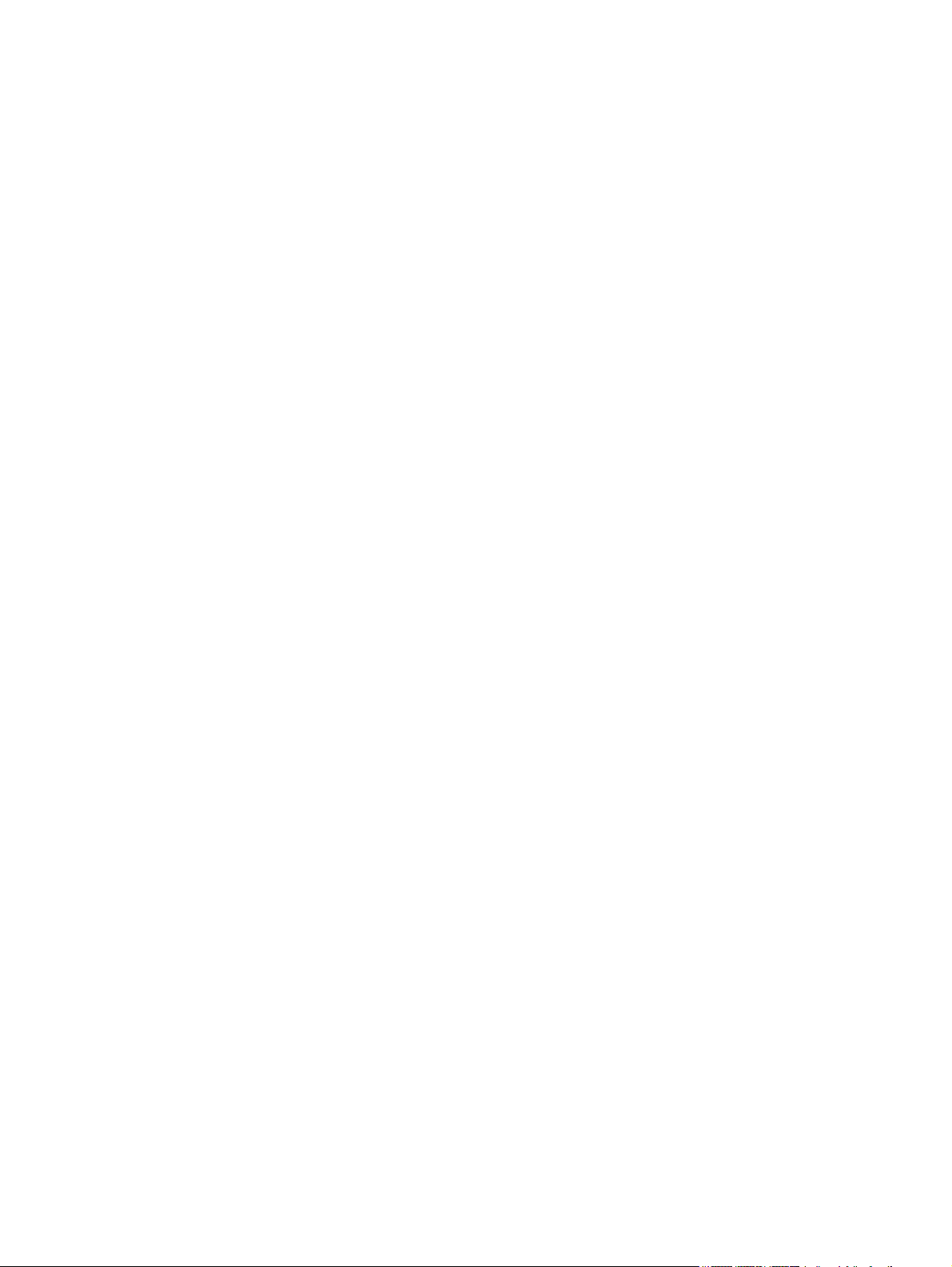
Komme i gang
HP bærbar datamaskin
Page 2
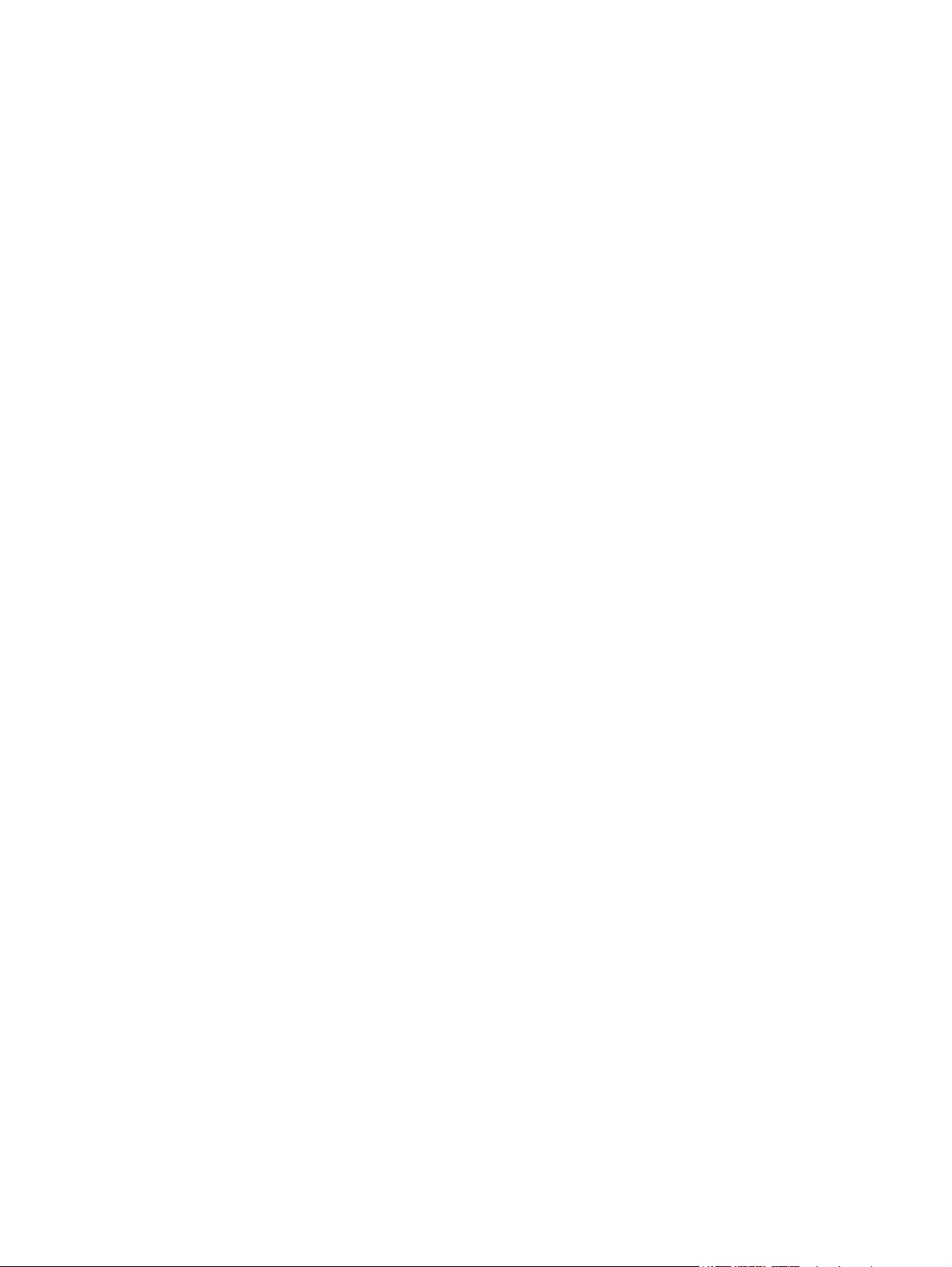
© Copyright 2011 Hewlett-Packard
Development Company, L.P.
Bluetooth er et varemerke for sin eier og
brukes av Hewlett-Packard Company på
lisens. Microsoft og Windows er registrerte
varemerker for Microsoft Corporation i USA.
SD-logoen er et varemerke for sin eier.
Informasjonen i dette dokumentet kan
endres uten varsel. De eneste garantiene
for HP-produktene og -tjenestene er
uttrykkelig angitt i garantierklæringene som
følger med disse produktene og tjenestene.
Ingenting i dette dokumentet kan tolkes
som en tilleggsgaranti. HP er ikke
erstatningsansvarlig for tekniske eller andre
typer feil eller utelatelser i dette
dokumentet.
Første utgave: Februar 2011
Dokumentets delenummer: 635487-091
Produktmerknad
Denne håndboken beskriver funksjoner
som finnes på de fleste modeller. Enkelte
av funksjonene er kanskje ikke tilgjengelig
på din datamaskin.
Vilkår for programvaren
Ved å installere, kopiere, laste ned eller på
annen måte bruke et programvareprodukt
som er forhåndsinstallert på datamaskinen,
samtykker du i vilkårene i HPs
sluttbrukeravtale. Hvis du ikke godtar
vilkårene i avtalen, er ditt eneste
rettsmiddel å returnere det ubrukte
produktet (maskinvare og programvare) i
sin helhet innen 14 dager og få
kjøpesummen refundert i henhold til
refusjonspolitikken på kjøpsstedet.
Ta kontakt med det lokale kjøpsstedet
(selgeren) for å få mer informasjon eller for
å be om å få kjøpet av datamaskinen hevet.
Page 3
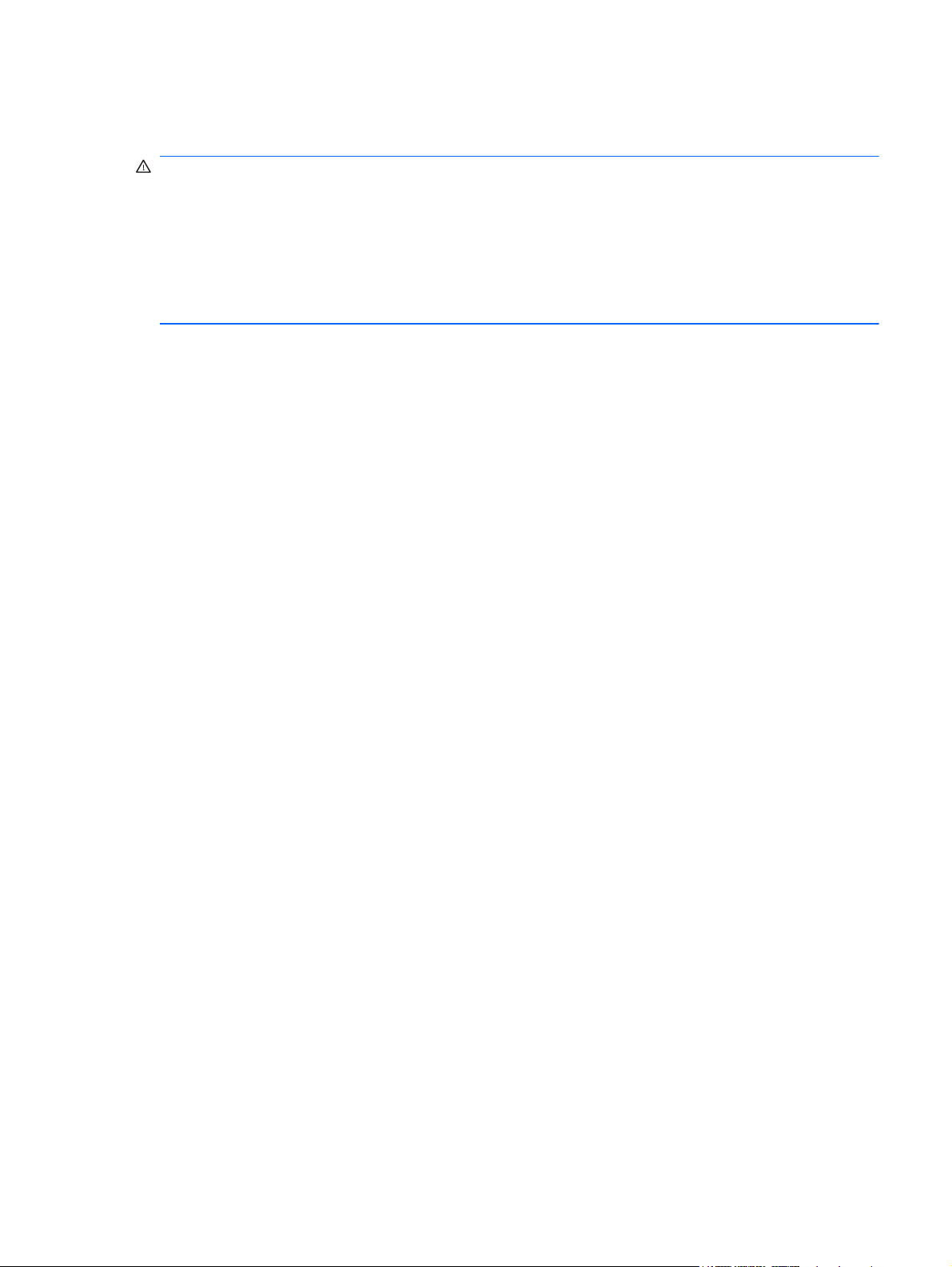
Sikkerhetsadvarsel
ADVARSEL: Reduser risikoen for varmerelaterte skader eller overoppheting av datamaskinen ved
å unngå å sette datamaskinen i fanget eller dekke til datamaskinens luftespalter. Plasser
datamaskinen på en fast, plan flate når du skal bruke den. Pass på at ingen annen hard flate, for
eksempel en tilkoblet skriver, eller en myk flate, for eksempel puter eller tepper, blokkerer for
luftstrømmen. La heller ikke strømadapteren komme i kontakt med hud eller myke overflater som
puter eller tepper, under bruk. Datamaskinen og strømadapteren overholder grenseverdiene for
temperatur på brukertilgjengelige flater som er definert av den internasjonale sikkerhetsstandarden
for IT-utstyr (IEC 60950).
iii
Page 4
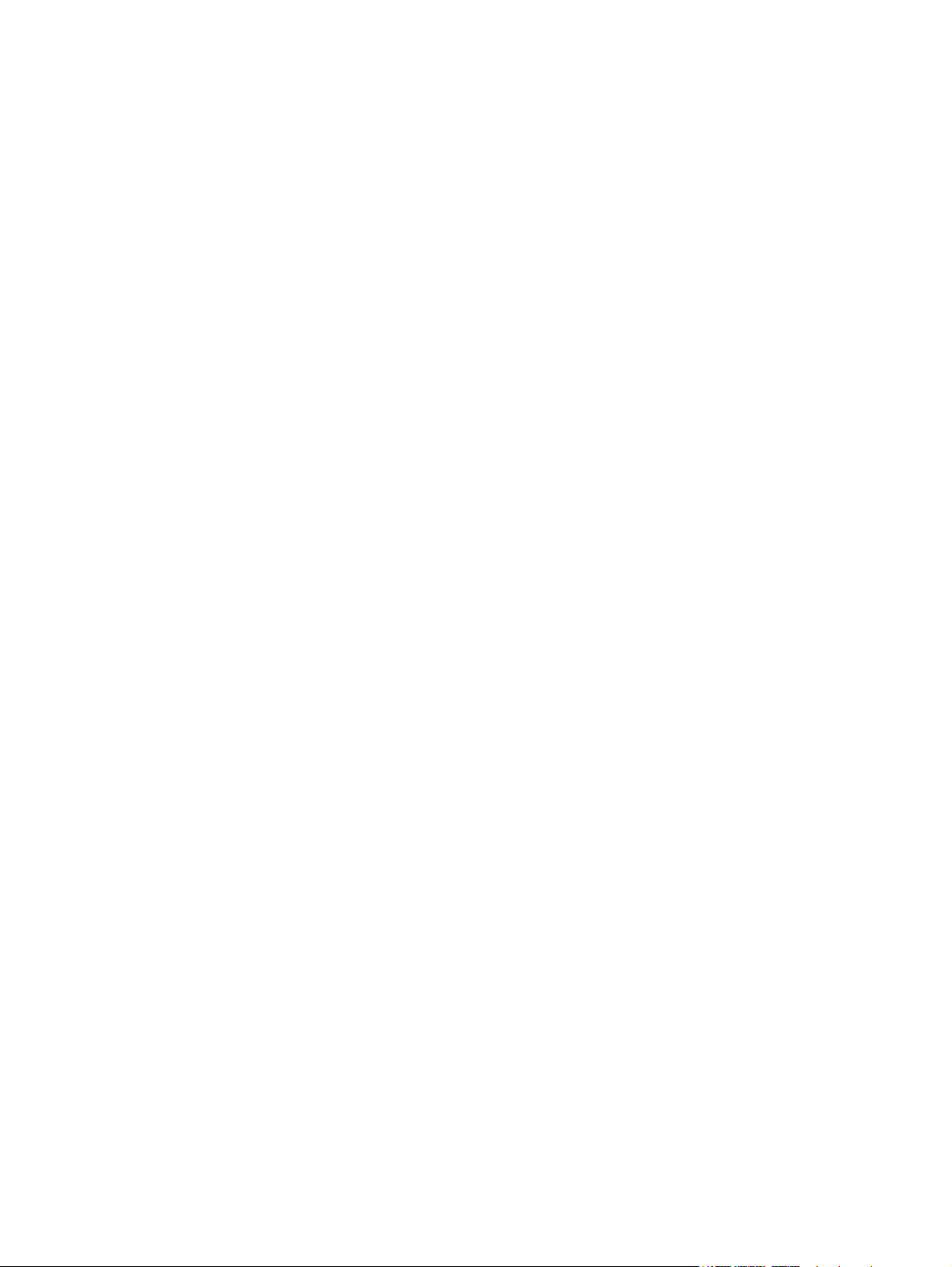
iv Sikkerhetsadvarsel
Page 5

Innhold
1 Velkommen ...................................................................................................................................................... 1
Hva er nytt? .......................................................................................................................................... 2
Beats Audio (kun på enkelte modeller) ................................................................................ 2
Finne informasjon ................................................................................................................................. 3
2 Bli kjent med datamaskinen ........................................................................................................................... 5
Oversiden ............................................................................................................................................. 6
Styrepute ............................................................................................................................. 6
Lamper ................................................................................................................................. 7
Knapper, høyttalere og fingeravtrykksleser (kun på enkelte modeller) ................................ 8
Taster ................................................................................................................................... 9
Forsiden ............................................................................................................................................. 11
Høyre side .......................................................................................................................................... 12
Venstre side ....................................................................................................................................... 13
Skjerm ................................................................................................................................................ 14
Baksiden ............................................................................................................................................. 15
Undersiden ......................................................................................................................................... 16
3 Nettverk .......................................................................................................................................................... 17
Bruke en Internett-leverandør ............................................................................................................ 18
Koble til et trådløst nettverk ................................................................................................................ 18
Koble til et eksisterende trådløst lokalnettverk .................................................................. 19
Konfigurere et nytt trådløst lokalnettverk ........................................................................... 19
Konfigurere en trådløs ruter .............................................................................. 20
Beskytte trådløse lokalnettverk ......................................................................... 20
4 Tastatur og pekeutstyr ................................................................................................................................. 21
Bruke tastaturet .................................................................................................................................. 22
Bruke handlingstastene ..................................................................................................... 22
Bruke direktetastene .......................................................................................................... 23
Bruke det numeriske tastaturet .......................................................................................... 24
Bruke det integrerte numeriske tastaturet ......................................................... 24
Bruke pekeutstyret ............................................................................................................................. 25
v
Page 6
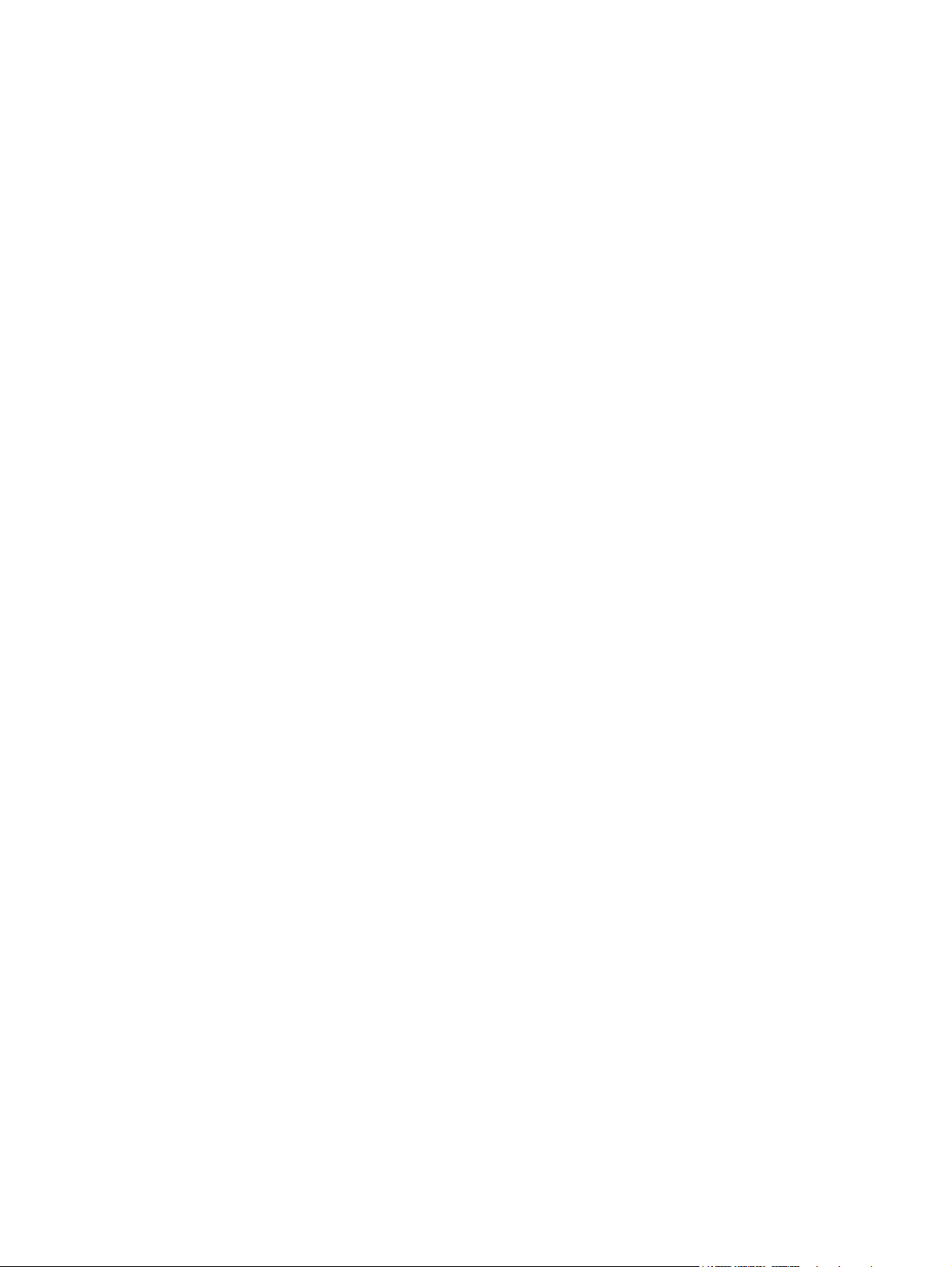
Velge innstillinger for pekeutstyr ........................................................................................ 25
Bruke styreputen ................................................................................................................ 25
Slå styreputen av og på .................................................................................... 26
Navigere ............................................................................................................ 26
Velge ................................................................................................................. 27
Bruke styreputebevegelser ............................................................................... 27
Rulle ................................................................................................. 28
Knipe/zoome ..................................................................................... 28
5 Vedlikehold .................................................................................................................................................... 29
Sette inn eller ta ut batteriet ............................................................................................................... 29
Bytte ut eller oppgradere harddisken ................................................................................................. 31
Ta ut harddisken ................................................................................................................ 31
Installere en harddisk ......................................................................................................... 32
Sette inn eller ta ut minnemoduler ...................................................................................................... 33
Oppdatere programmer og drivere ..................................................................................................... 37
6 Sikkerhetskopiering og gjenoppretting ...................................................................................................... 38
Gjenoppretting .................................................................................................................................... 39
Lage gjenopprettingsmedier ............................................................................................................... 39
Utføre systemgjenoppretting .............................................................................................................. 40
Gjenopprette med egen gjenopprettingspartisjon (kun på enkelte modeller) .................... 41
Gjenoppretting med gjenopprettingsmedier ....................................................................... 42
Endre datamaskinens oppstartsrekkefølge ....................................................................... 43
Sikkerhetskopiere og gjenopprette data ............................................................................................. 43
Bruke Windows Sikkerhetskopiering og gjenoppretting ..................................................... 44
Bruke Windows-systemgjenopprettingspunkter ................................................................. 45
Når bør du lage gjenopprettingspunkter ............................................................ 45
Lage et systemgjenopprettingspunkt ................................................................ 45
Gjenopprette til et tidligere tidspunkt ................................................................. 45
7 Kundestøtte ................................................................................................................................................... 46
Kontakte kundestøtte ......................................................................................................................... 47
Etiketter .............................................................................................................................................. 48
8 Spesifikasjoner ............................................................................................................................................. 49
Strømforsyning ................................................................................................................................... 50
Driftsmiljø ........................................................................................................................................... 51
Stikkordregister ................................................................................................................................................ 52
vi
Page 7

1 Velkommen
Hva er nytt?
●
Finne informasjon
●
Når du har installert og registrert datamaskinen, er det viktig at du gjør følgende:
Koble til Internett – Konfigurer det kablede eller trådløse nettverket, slik at du kan koble
●
datamaskinen til Internett. Se
Oppdatere antivirusprogramvaren – Beskytt datamaskinen mot skade forårsaket av virus.
●
Programvaren er forhåndsinstallert på datamaskinen og inkluderer et begrenset abonnement på
gratis oppdateringer. Du finner mer informasjon i Referansehåndbok for HP bærbar PC. Se
Finne informasjon på side 3 for å få veiledning om tilgang til denne håndboken.
Nettverk på side 17 for å få mer informasjon.
Blir kjent med datamaskinen – Lær om datamaskinens funksjoner. Se
●
datamaskinen på side 5 og Tastatur og pekeutstyr på side 21 for å få mer informasjon.
Lage gjenopprettingsplater eller en flashstasjon for gjenoppretting – Gjenopprett
●
fabrikkinnstillingene til operativsystemet og programvaren hvis systemet blir ustabilt eller krasjer.
Se
Sikkerhetskopiering og gjenoppretting på side 38 for å få veiledning.
Finne installert programvare – Få en oversikt over programvaren som er forhåndsinstallert på
●
datamaskinen. Velg Start > Alle programmer. Hvis du ønsker detaljert informasjon om
programvaren som følger med datamaskinen, kan du se produsentens veiledning, som kan
følge med programvaren eller finnes på produsentens nettsted.
Bli kjent med
1
Page 8
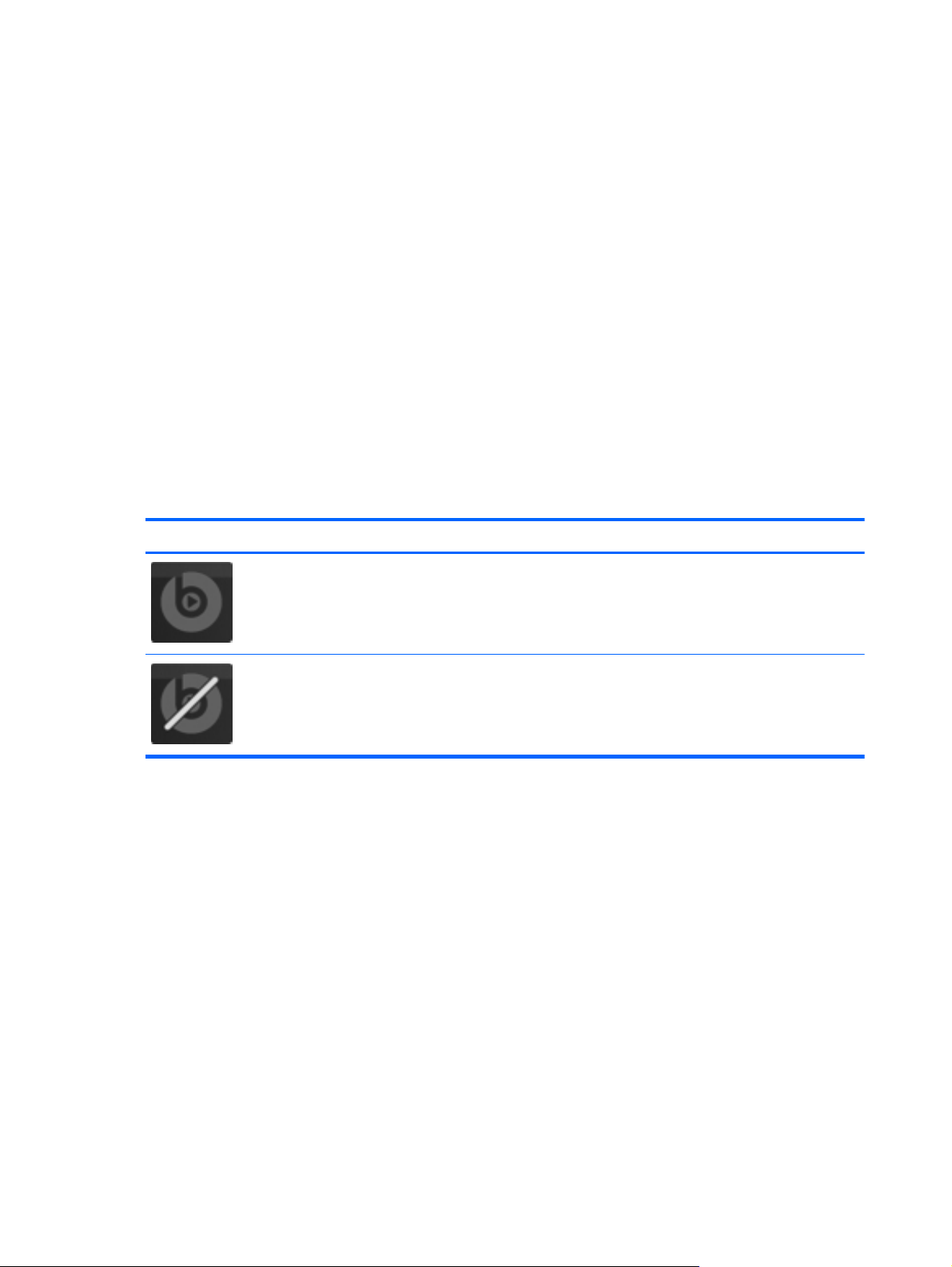
Hva er nytt?
Beats Audio (kun på enkelte modeller)
Beats Audio er en forbedret lydprofil som sørger for en dyp, kontrollert bass samtidig som en klar lyd
opprettholdes. Beats Audio er aktivert som standard.
Trykk på fn+b for å øke eller redusere Beats Audio-bassnivået.
▲
Du kan også vise og regulere bassinnstillingene via Windows-operativsystemet. Slik viser eller
styrer du bassinnstillingene:
Velg Start > Alle programmer > Beats Audio Control Panel (kontrollpanel) > Listening
●
Experience (lytteopplevelse).
– eller –
Velg Start > Kontrollpanel > Maskinvare og lyd > Beats Audio Control Panel
●
(kontrollpanel) > Listening Experience (lytteopplevelse).
Tabellen nedenfor beskriver Beats Audio-ikonene som vises når du trykker på fn+b.
Ikon Beskrivelse
Angir at Beats Audio er aktivert.
Angir at Beats Audio er deaktivert.
2 Kapittel 1 Velkommen
Page 9
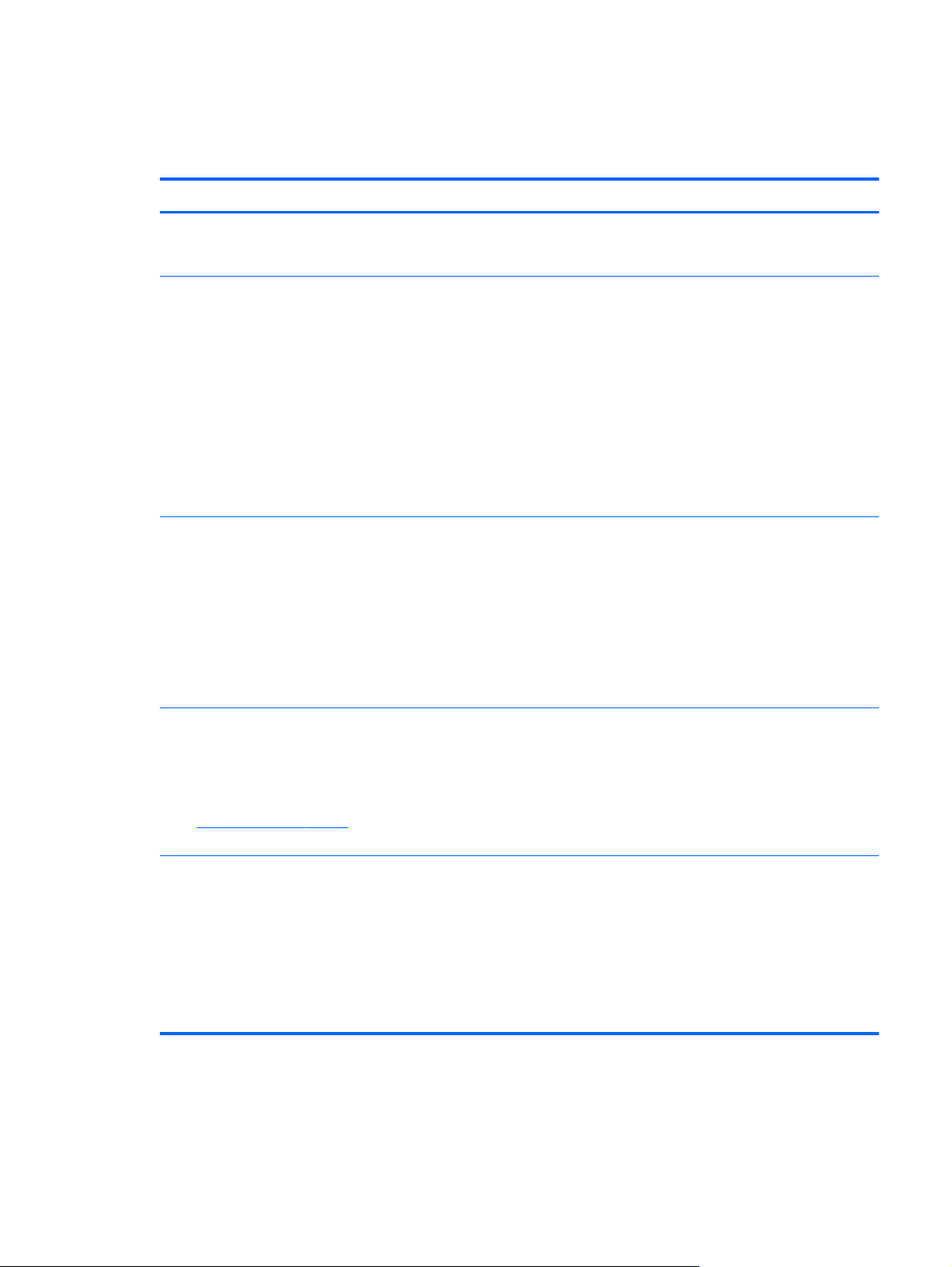
Finne informasjon
Datamaskinen leveres med flere ressurser som hjelper deg med ulike oppgaver.
Ressurser Inneholder informasjon om
Plakaten Hurtigoppsett ● Hvordan konfigurere datamaskinen
Hjelp til å finne datamaskinens komponenter
●
Komme i gang
Slik får du tilgang til håndboken:
Velg Start > Hjelp og støtte > Brukerhåndbøker.
– eller –
Velg Start > Alle programmer > HP >
HP-dokumentasjon.
Referansehåndbok for HP bærbar PC
Slik får du tilgang til håndboken:
Velg Start > Hjelp og støtte > Brukerhåndbøker.
– eller –
Velg Start > Alle programmer > HP >
HP-dokumentasjon.
Hjelp og støtte
Du finner Hjelp og støtte ved å velge Start > Hjelp og
støtte.
MERK:
du til
region og følger veiledningen på skjermen.
Hvis du ønsker lokal eller regional støtte, går
http://www.hp.com/support, velger land eller
Datamaskinens funksjoner
●
Hvordan koble til et trådløst nettverk
●
● Hvordan bruke tastaturet og pekeenhetene
Hvordan bytte ut eller oppgradere harddisken og
●
minnemoduler
● Hvordan utføre sikkerhetskopiering og gjenoppretting
Hvordan kontakte kundestøtte
●
● Datamaskinens spesifikasjoner
Strømstyringsfunksjoner
●
● Om å forlenge batteriets brukstid maksimalt
Om bruk av datamaskinens multimediefunksjoner
●
Om beskyttelse av datamaskinen
●
● Om vedlikehold av datamaskinen
Om oppdatering av programvaren
●
Informasjon om operativsystemet
●
Oppdatering av programvare, drivere og BIOS
●
● Problemløsingsverktøy
Hvordan få tilgang til teknisk støtte
●
Opplysninger om forskrifter, sikkerhet og miljø
Slik får du tilgang til håndboken:
Velg Start > Hjelp og støtte > Brukerhåndbøker.
– eller –
Velg Start > Alle programmer > HP >
HP-dokumentasjon.
● Opplysninger om forskrifter og sikkerhet
Informasjon om avhending av batterier
●
Finne informasjon
3
Page 10
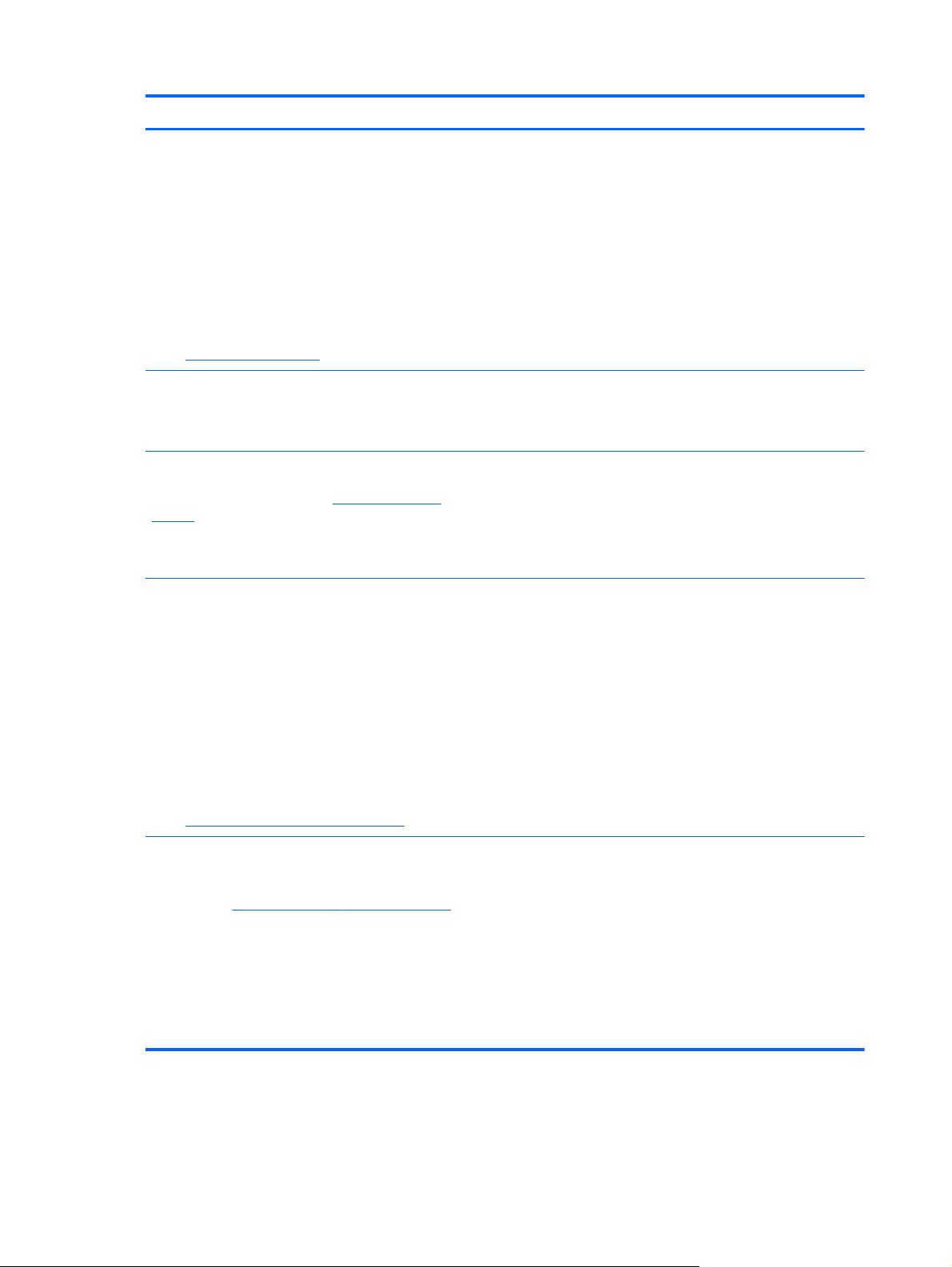
Ressurser Inneholder informasjon om
Sikkerhet og komfort
Slik finner du denne håndboken:
Velg Start > Hjelp og støtte > Brukerhåndbøker.
– eller –
Velg Start > Alle programmer > HP >
HP-dokumentasjon.
– eller –
Gå til
http://www.hp.com/ergo.
Heftet Worldwide Telephone Numbers (internasjonale
telefonnumre)
Dette heftet følger med datamaskinen.
HPs nettsted
Du finner nettstedet ved å gå til
support.
Begrenset garanti*
http://www.hp.com/
Riktig oppsett av arbeidsstasjonen, holdning, helse og
●
arbeidsvaner
● Informasjon om elektrisk og mekanisk sikkerhet
Telefonnumre til HP kundestøtte
Informasjon om kundestøtte
●
Om bestilling av deler og muligheter for ytterligere hjelp
●
● Oppdatering av programvare, drivere og BIOS
Tilbehør som er tilgjengelig for enheten
●
Garantiinformasjon
Slik finner du garantien:
Velg Start > Hjelp og støtte > Brukerhåndbøker >
Vis garantiinformasjon.
– eller –
Velg Start > Alle programmer > HP >
HP-dokumentasjon > Vis garantiinformasjon.
– eller –
Gå til
http://www.hp.com/go/orderdocuments.
*Du kan finne den aktuelle begrensede garantien fra HP som gjelder for produktet, i de elektroniske håndbøkene på
datamaskinen og/eller på CD/DVD-platen som følger med. For noen land eller regioner kan det ligge en papirutgave av HPs
begrensede garanti i esken. I land eller regioner hvor garantien ikke følger med i trykt format, kan du be om å få et trykt
eksemplar på
Nord-Amerika: Hewlett-Packard, MS POD, 11311 Chinden Blvd, Boise, ID 83714, USA
●
● Europa, Midtøsten, Afrika: Hewlett-Packard, POD, Via G. Di Vittorio, 9, 20063, Cernusco s/Naviglio (MI), Italia
Stillehavsområdet av Asia: Hewlett-Packard, POD, P.O. Box 200, Alexandra Post Office, Singapore 911507
●
Oppgi produktnummer, garantiperiode (oppført på serienummeretiketten), navn og postadresse.
http://www.hp.com/go/orderdocuments eller skrive til:
4 Kapittel 1 Velkommen
Page 11
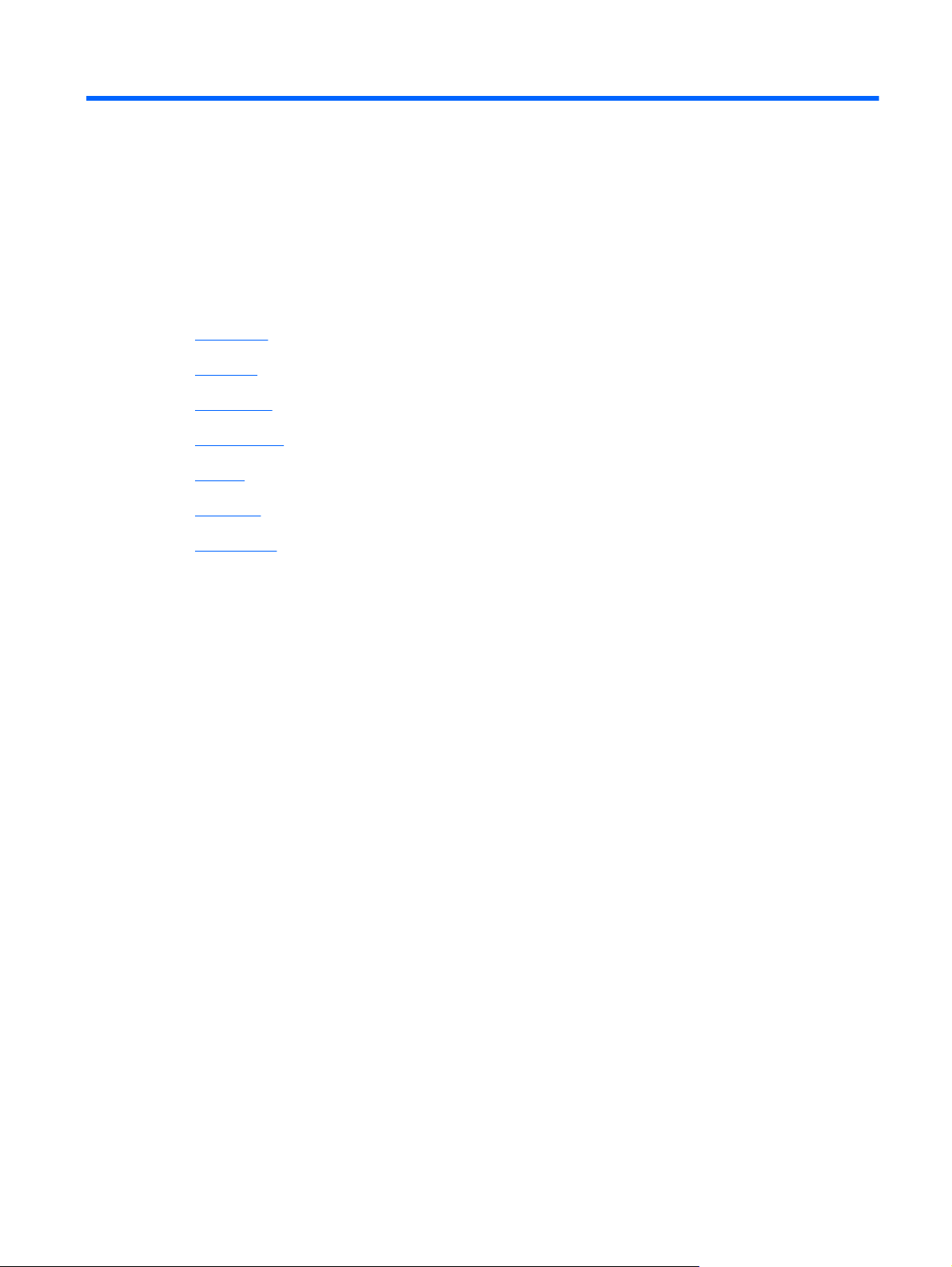
2 Bli kjent med datamaskinen
Oversiden
●
Forsiden
●
●
Høyre side
Venstre side
●
Skjerm
●
Baksiden
●
Undersiden
●
5
Page 12

Oversiden
Styrepute
Komponent Beskrivelse
(1) Styreputens av-lampe
(2) Styreputens av/på-knapp Brukes til å slå styreputen på og av.
(3) Styreputeområde Brukes til å flytte pekeren og merke eller aktivere
(4) Venstre styreputeknapp Fungerer på samme måte som venstre knapp på en
(5) Styreputens på-lampe
(6) Høyre styreputeknapp Fungerer på samme måte som høyre knapp på en ekstern
På: Styreputen er av.
●
Av: Styreputen er på.
●
elementene på skjermen.
ekstern mus.
På: Styreputen er på.
●
Av: Styreputen er av.
●
mus.
6 Kapittel 2 Bli kjent med datamaskinen
Page 13
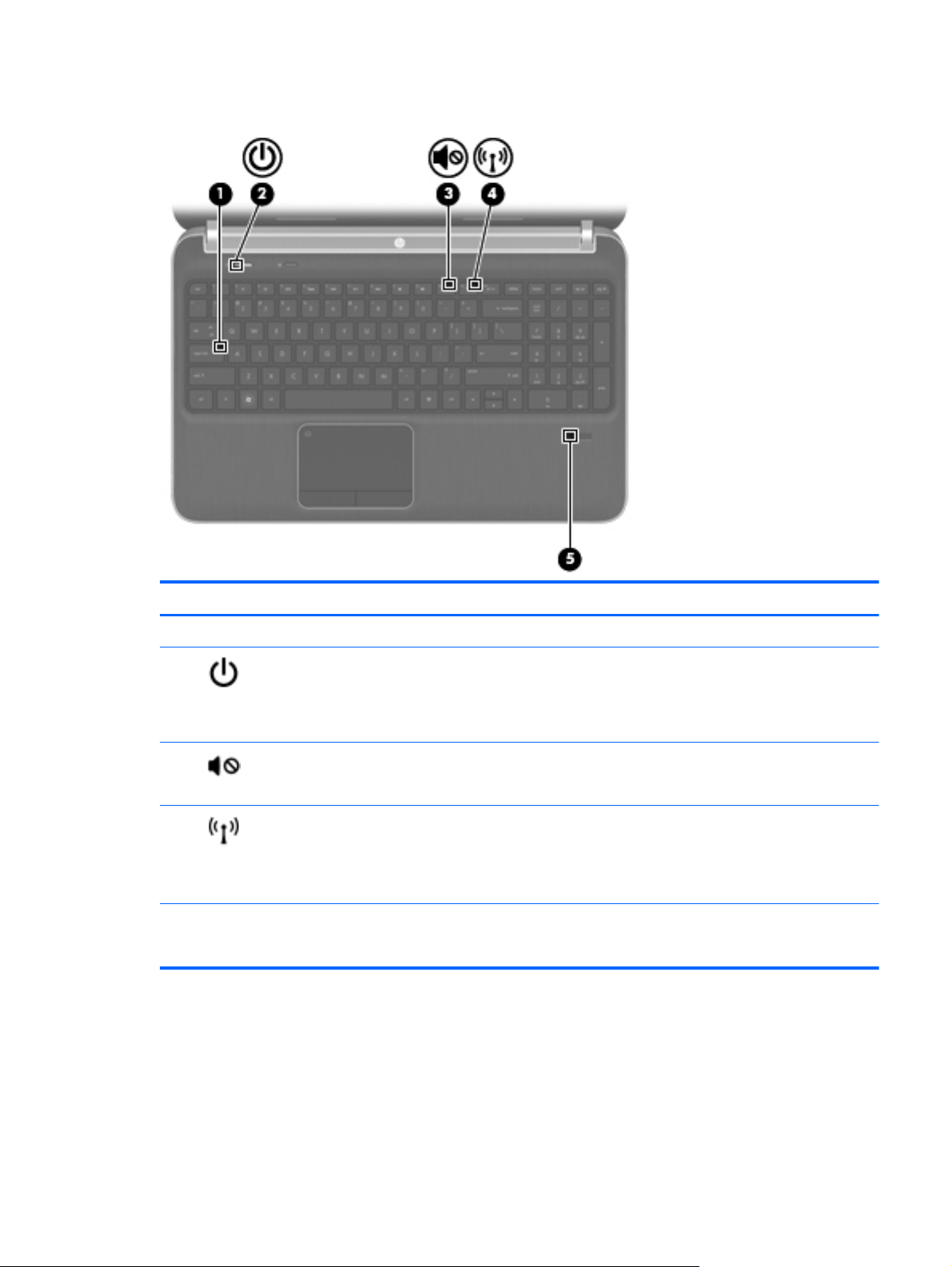
Lamper
Komponent Beskrivelse
(1) Caps Lock-lampe På: Caps Lock er på.
(2)
(3)
(4)
(5) Fingeravtrykksleserlampe (kun på enkelte
Av/på-lampe ● Hvit: Datamaskinen er på.
Blinker hvitt: Datamaskinen er i hvilemodus.
●
Av: Datamaskinen er av eller i dvalemodus.
●
Dempelampe
Trådløslampe ● Hvit: En integrert trådløs enhet, for eksempel en enhet
modeller)
Gul: Datamaskinens lydfunksjon er av.
●
● Av: Datamaskinens lydfunksjon er på.
for trådløst lokalnettverk (WLAN) og/eller en
Bluetooth®-enhet, er på.
Gul: Alle trådløse enheter er av.
●
● Hvit: Fingeravtrykket er avlest.
Gul: Fingeravtrykket er ikke avlest.
●
Oversiden
7
Page 14
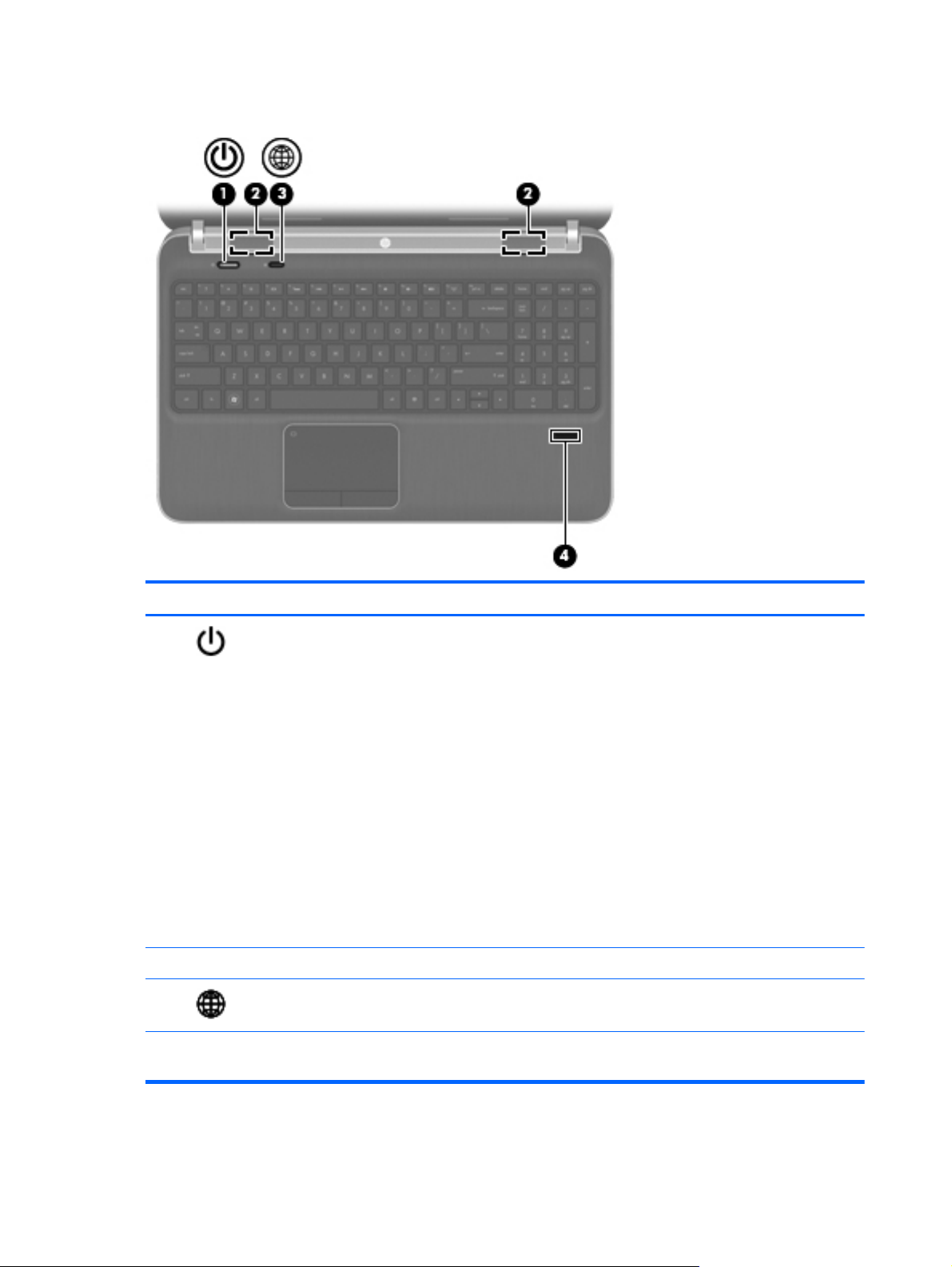
Knapper, høyttalere og fingeravtrykksleser (kun på enkelte modeller)
Komponent Beskrivelse
(1)
(2) Høyttalere (2) Brukes til å frembringe lyd.
(3)
(4) Fingeravtrykksleser (kun på enkelte
Av/på-knapp ● Når datamaskinen er av, trykker du på knappen for å
slå datamaskinen på.
Når datamaskinen er slått på, trykker du kort på
●
knappen for å aktivere hvilemodus.
Når datamaskinen er i hvilemodus, trykker du kort på
●
knappen for å avslutte hvilemodus.
Når datamaskinen er i dvalemodus, trykker du kort på
●
knappen for å avslutte dvalemodus.
Hvis datamaskinen ikke reagerer og du ikke kan slå av
datamaskinen fra Windows®, holder du av/på-knappen inne
i minst fem sekunder for å slå datamaskinen av.
Velg Start > Kontrollpanel > System og sikkerhet >
Strømalternativer eller se Referansehåndbok for bærbar
PC for å få vite mer om strøminnstillingene.
Nettleserknapp Åpner standardnettleseren.
Gjør det mulig å logge seg på Windows med fingeravtrykk i
modeller)
stedet for med passord.
8 Kapittel 2 Bli kjent med datamaskinen
Page 15
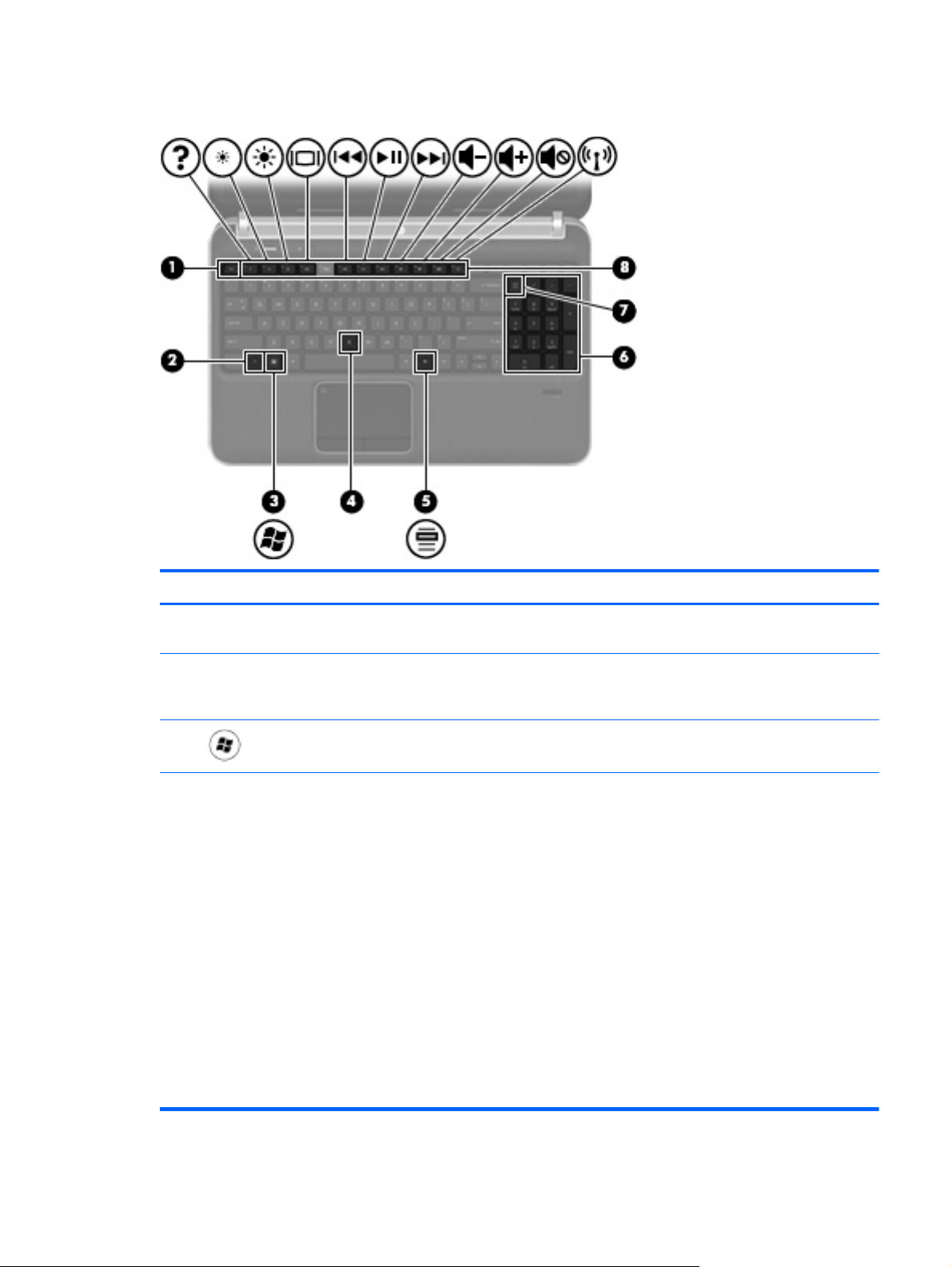
Taster
Komponent Beskrivelse
(1) esc-tast Viser systeminformasjon når den trykkes inn sammen med
fn-tasten.
(2) fn-tast Brukes til å utføre mye brukte systemfunksjoner når du
trykker på den samtidig med num lk-tasten, b-tasten eller
esc-tasten.
(3)
(4) b-tast Øker eller reduserer Beats Audio-bassinnstillingene (kun
Windows-logotast Viser Start-menyen i Windows.
på enkelte modeller). Beats Audio er en forbedret lydprofil
som sørger for en dyp, kontrollert bass samtidig som en
klar lyd opprettholdes. Beats Audio er aktivert som
standard.
Du kan også vise og regulere bassinnstillingene via
Windows-operativsystemet. Slik viser eller styrer du
bassinnstillingene:
Velg Start > Alle programmer > Beats Audio
●
Control Panel (kontrollpanel) > Listening
Experience (lytteopplevelse).
– eller –
Velg Start > Kontrollpanel > Maskinvare og lyd >
●
Beats Audio Control Panel (kontrollpanel) >
Listening Experience (lytteopplevelse).
Oversiden
9
Page 16
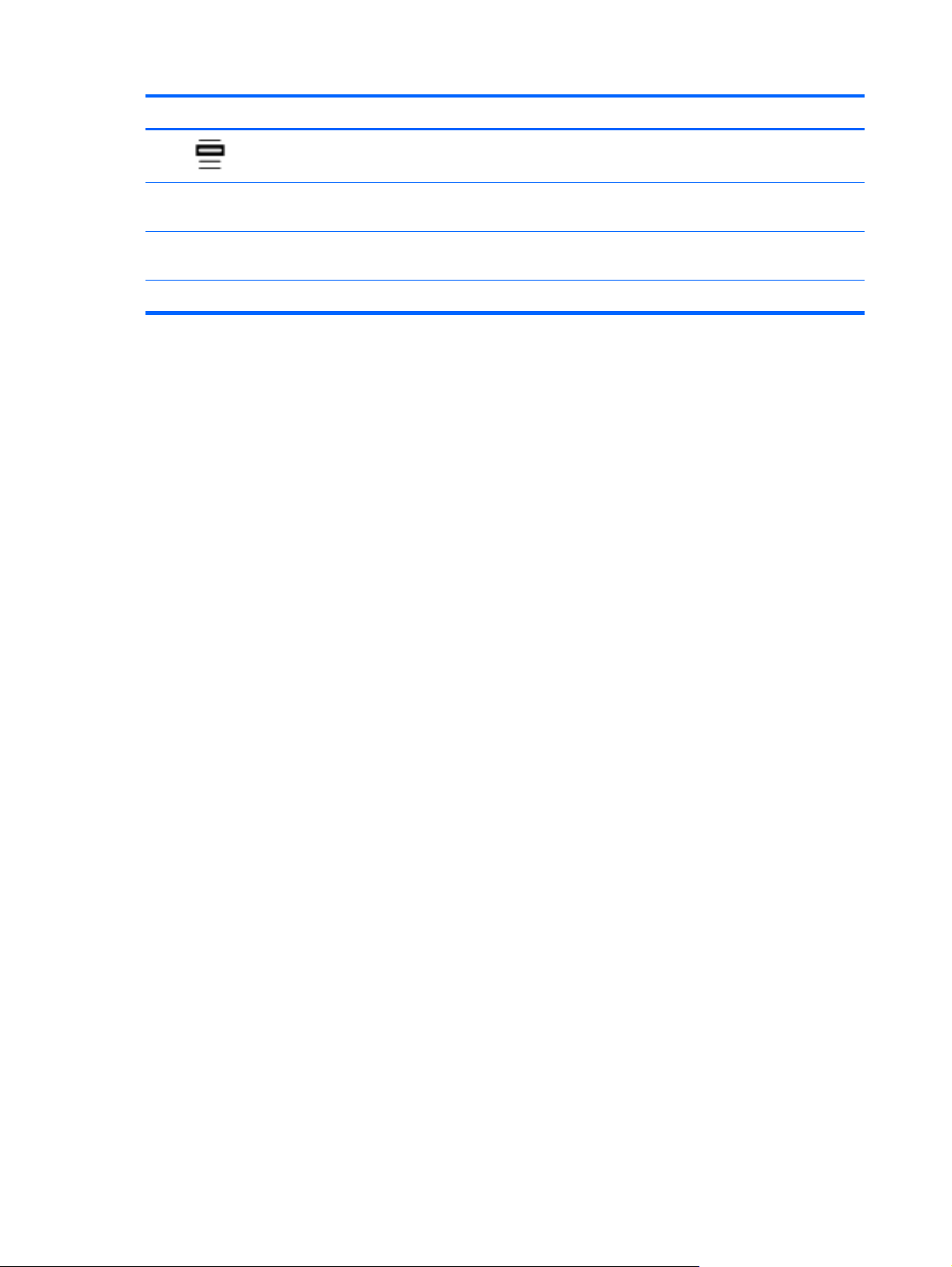
Komponent Beskrivelse
(5)
(6) Integrert numerisk tastatur Når det numeriske tastaturet er aktivert, kan tastene brukes
(7) num lk-tast Aktiverer/deaktiverer den integrerte numeriske tastgruppen
(8) Handlingstaster Brukes til å utføre mye brukte systemfunksjoner.
Windows-programtast Viser hurtigmenyen til elementet under pekeren.
på samme måte som et eksternt numerisk tastatur.
når du trykker på den samtidig med fn-tasten.
10 Kapittel 2 Bli kjent med datamaskinen
Page 17
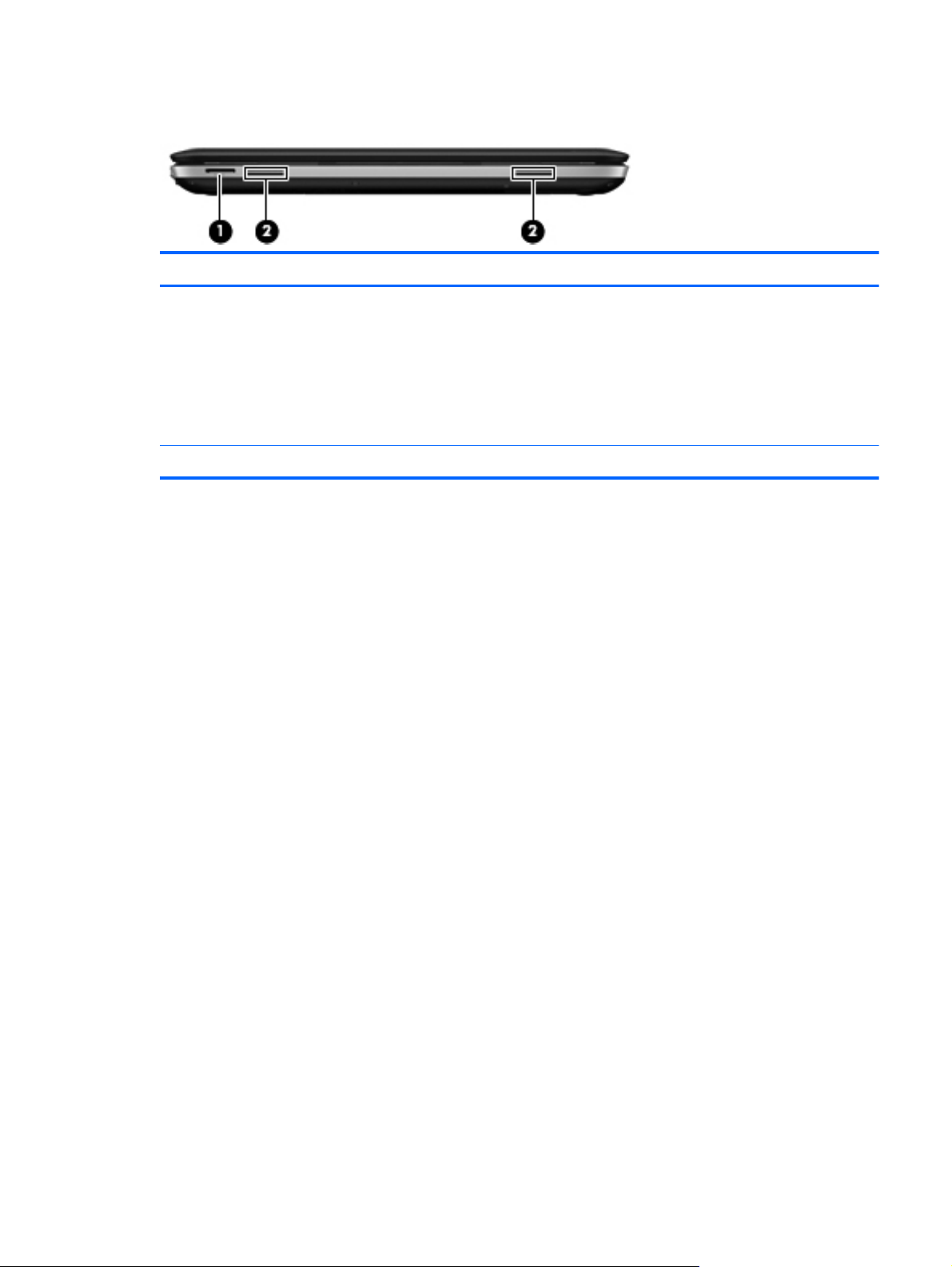
Forsiden
Komponent Beskrivelse
(1) Spor for digitale medier Støtter følgende digitale kortformater:
(2) Høyttalere (2, kun på enkelte modeller) Brukes til å frembringe lyd.
● Secure Digital-minnekort (SD)
Secure Digital-minnekort med utvidet kapasitet (SDxC)
●
Secure Digital-minnekort med høy kapasitet (SDHC)
●
● Ultra High Speed MultiMediaCard (UHS/MMC)
Forsiden
11
Page 18
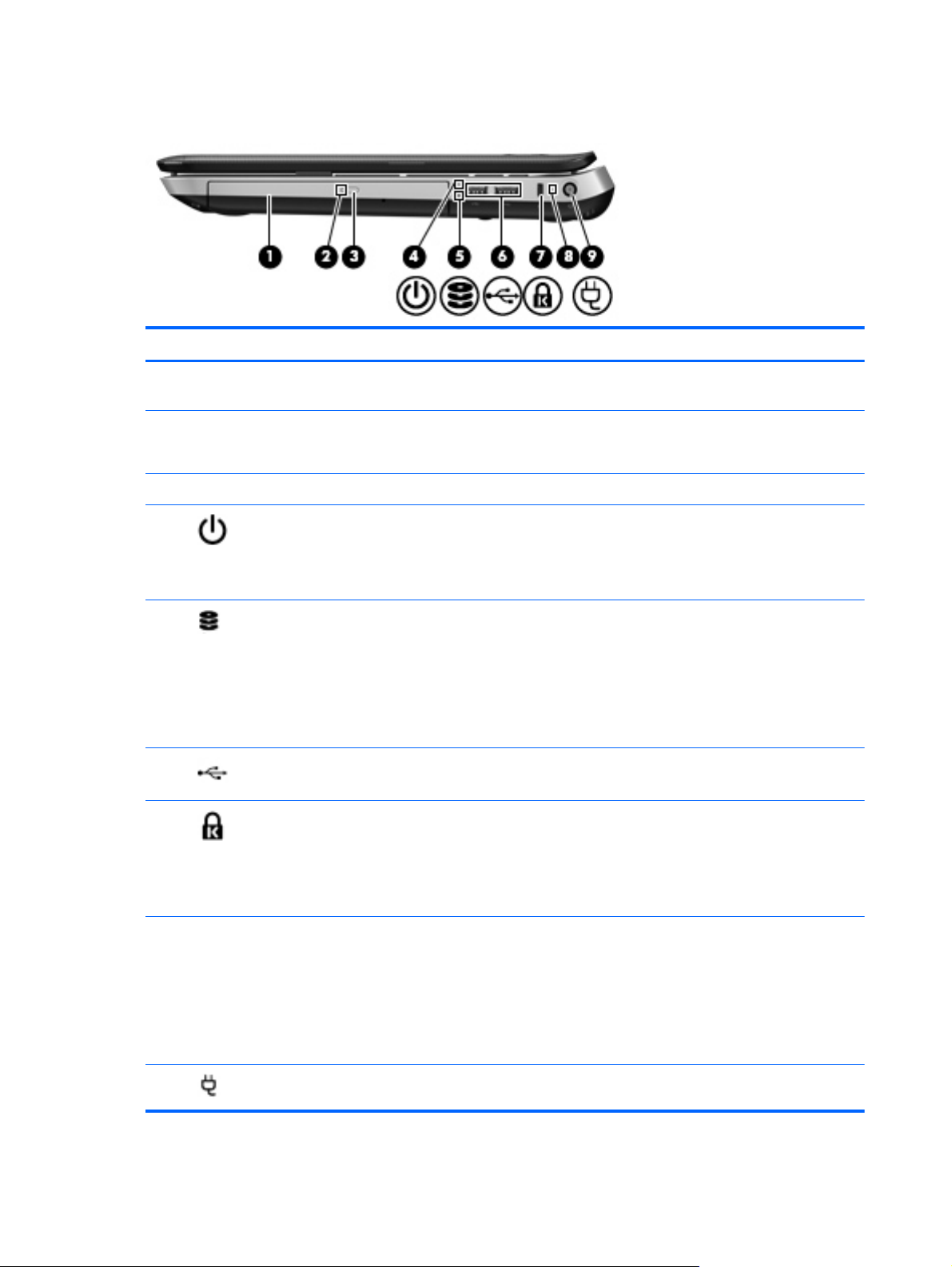
Høyre side
Komponent Beskrivelse
(1) Optisk stasjon Leser fra og skriver til (kun på enkelte modeller) en optisk
plate.
(2) Optisk stasjonslampe
(3) Utløserknapp for optisk stasjon Åpner den optiske stasjonen.
(4)
(5)
(6)
(7)
Av/på-lampe
Stasjonslampe
USB-porter (2) Brukes til tilkobling av USB-tilleggsutstyr.
Feste for tyverisikringskabel Brukes til tilkobling av en eventuell tyverisikringskabel til
Grønt: Den optiske stasjonen er i bruk.
●
Av: Den optiske stasjonen er av.
●
Hvit: Datamaskinen er slått på.
●
● Blinker hvitt: Datamaskinen er i hvilemodus.
Av: Datamaskinen er av eller i dvalemodus.
●
Blinker hvitt: Harddisken er i bruk.
●
Gul: HP ProtectSmart Hard Drive Protection har
●
midlertidig parkert harddisken.
MERK: Se Referansehåndbok for bærbar PC for å
få informasjon om HP ProtectSmart Hard Drive
Protection.
datamaskinen.
MERK: Tyverisikringskabelen er ment å virke
avskrekkende, men kan ikke alltid hindre at datamaskinen
blir skadet eller stjålet.
(8) Batterilampe
(9)
Strømkontakt Brukes til tilkobling av en strømadapter.
12 Kapittel 2 Bli kjent med datamaskinen
Hvit: Datamaskinen er koblet til strømnettet og
●
batteriet er fulladet.
● Gul: Et batteri lades.
Blinker gult: Batteriet har fått lavt batterinivå eller det
●
er feil på batteriet. Når et batteri får et kritisk lavt
batterinivå, begynner batterilampen å blinke raskt.
Page 19

Venstre side
Komponent Beskrivelse
(1) Luftespalte Kjøler ned interne komponenter ved hjelp av
luftgjennomstrømning.
MERK: Viften på datamaskinen starter automatisk for å
kjøle ned de interne komponentene og hindre
overoppheting. Det er vanlig at den interne viften slår seg
av og på med jevne mellomrom.
(2)
(3)
(4)
(5)
(6)
(7)
Kontakt for ekstern skjerm Brukes til tilkobling av en ekstern VGA-skjerm eller
projektor.
HDMI-kontakt Brukes til tilkobling av en eventuell video- eller lydenhet, for
eksempel en HDTV eller en annen kompatibel digital- eller
lydkomponent.
RJ-45-kontakt (nettverk) Brukes til tilkobling av en nettverkskabel.
SuperSpeed USB-porter (2) Brukes til tilkobling av USB 3.0-tilleggsenheter (kun på
enkelte modeller) og gir forbedret USB-ytelse.
MERK: SuperSpeed USB-porter er også kompatible med
USB 1.0- og 2.0-enheter.
Lydinngang (mikrofon) Her kan du eventuelt koble til en hodetelefonmikrofon,
stereomikrofon eller monomikrofon.
Lydutganger (hodetelefoner) (2) Gjengir lyd når du kobler til stereohøyttalere, hodetelefoner,
øreplugger eller fjernsynslyd.
ADVARSEL: Demp lydvolumet før du tar på deg
hodetelefoner, øreplugger eller hodesett, slik at du ikke
risikerer å skade hørselen. Du finner mer informasjon om
sikkerhet i Opplysninger om forskrifter, sikkerhet og miljø.
MERK: Når du kobler en enhet til en hodetelefonkontakt,
slås datamaskinens høyttalere av.
Venstre side
13
Page 20

Skjerm
Komponent Beskrivelse
(1) WLAN-antenner (2)* Sender og mottar trådløse signaler for å kommunisere med
trådløse lokalnettverk (WLAN).
(2) Interne mikrofoner (2) Brukes til å spille inn lyd.
(3) Webkameralampe På: Webkameraet er i bruk.
(4) Webkamera Brukes til å spille inn video og ta stillbilder.
Når du skal bruke webkameraet, velger du Start > Alle
programmer > CyberLink YouCam > CyberLink YouCam.
*Disse antennene er ikke synlige på utsiden av datamaskinen. For å få best mulig overføring bør du unngå å dekke til
området rundt antennene. Du finner informasjon om forskrifter for trådløse enheter i avsnittet som gjelder ditt land eller din
region i Opplysninger om forskrifter, sikkerhet og miljø. Denne informasjonen finner du under Hjelp og støtte.
14 Kapittel 2 Bli kjent med datamaskinen
Page 21

Baksiden
Komponent Beskrivelse
Luftespalte Kjøler ned interne komponenter ved hjelp av luftgjennomstrømning.
MERK: Viften på datamaskinen starter automatisk for å kjøle ned de interne
komponentene og hindre overoppheting. Det er normalt at den interne viften
slår seg av og på med jevne mellomrom.
Baksiden
15
Page 22

Undersiden
Komponent Beskrivelse
(1) Batteribrønn Inneholder batteriet.
(2)
(3) Luftespalter (6) Kjøler ned interne komponenter ved hjelp av
(4)
Batteriutløser Løser ut batteriet fra batteribrønnen.
luftgjennomstrømning.
MERK: Viften på datamaskinen starter automatisk for å
kjøle ned de interne komponentene og hindre
overoppheting. Det er vanlig at den interne viften slår seg
av og på med jevne mellomrom.
Harddiskbrønn Inneholder harddisken, enheten for trådløst lokalnettverk
(WLAN) og minnemodulsporene
FORSIKTIG: For å unngå at systemet slutter å reagere
må du bare bytte ut trådløsmodulen med en trådløsmodul
som er godkjent for bruk i datamaskinen av den offentlige
instansen som regulerer bruk av trådløse enheter i det
aktuelle landet eller regionen. Hvis du bytter ut modulen og
får en varselmelding, må du ta ut modulen for å
gjenopprette datamaskinens funksjonalitet og deretter
kontakte teknisk kundestøtte via Hjelp og støtte.
16 Kapittel 2 Bli kjent med datamaskinen
Page 23

3Nettverk
Bruke en Internett-leverandør
●
Koble til et trådløst nettverk
●
MERK: Maskinvare- og programvarefunksjonene for Internett er avhengig av datamaskinmodellen
og hvor du bor.
Datamaskinen kan støtte én av eller begge følgende typer Internett-tilgang:
Trådløs tilgang – For mobil Internett-tilgang kan du bruke en trådløs tilkobling. Se
●
eksisterende trådløst lokalnettverk på side 19 eller Konfigurere et nytt trådløst lokalnettverk
på side 19.
● Kablet – Du kan også få tilgang til Internett ved å koble til et kablet nettverk. Se
Referansehåndbok for HP bærbar PC for å få informasjon om tilkobling til et kablet nettverk.
Koble til et
17
Page 24

Bruke en Internett-leverandør
Før du kan koble datamaskinen til Internett, må du opprette en konto hos en Internett-leverandør.
Kontakt en lokal leverandør for å skaffe deg Internett-tjeneste og et modem. Internett-leverandøren
hjelper deg med å sette opp modemet, installere nettverkskabelen som kobler den trådløse
datamaskinen til modemet, og med å teste Internett-tjenesten.
MERK: Internett-leverandøren gir deg en bruker-ID og et passord som du skal bruke for å koble deg
til Internett. Noter disse opplysningene og oppbevar dem på et trygt sted.
Disse funksjonene vil hjelpe deg med å konfigurere en ny Internett-konto eller konfigurere
datamaskinen for en eksisterende konto:
Internett-tjenester og -tilbud (tilgjengelig enkelte steder) – Dette verktøyet hjelper deg med
●
registrering av en ny Internett-konto eller konfigurering av datamaskinen for en eksisterende
konto. Velg Start > Alle programmer > Onlinetjenester > Kom online for å få tilgang til
verktøyet.
● Ikoner fra Internett-leverandøren (tilgjengelig enkelte steder) – Disse ikonene kan vises
enten enkeltvis på Windows-skrivebordet eller gruppert i en skrivebordmappe med navnet
Onlinetjenester. Hvis du skal opprette en ny Internett-konto eller konfigurere datamaskinen for å
bruke en eksisterende konto, dobbeltklikker du på et ikon og følger veiledningen på skjermen.
Windows-veiviseren for tilkobling til Internett – Du kan bruke Windows-veiviseren for
●
tilkobling til Internett i disse tilfellene:
Hvis du allerede har en konto hos en Internett-leverandør.
◦
Hvis du ikke har en Internett-konto, men vil velge en Internett-leverandør fra listen som
◦
finnes i veiviseren. (En slik liste over Internett-leverandører er ikke tilgjengelig i alle land.)
Hvis du har valgt en Internett-leverandør som ikke står på listen, og Internett-leverandøren
◦
har gitt deg nødvendige opplysninger, som IP-adresse og POP3- og SMTP-innstillinger.
Du får tilgang til Windows-veiviseren for tilkobling til Internett og veiledning i bruk av den ved å
velge Start > Kontrollpanel > Nettverk og Internett > Nettverks- og delingssenter.
MERK: Hvis du blir spurt om du vil aktivere eller deaktivere Windows-brannmuren, velger du å
aktivere brannmuren.
Koble til et trådløst nettverk
Trådløs teknologi overfører data via radiobølger i stedet for kabler. Datamaskinen kan være utstyrt
med én eller flere av følgende trådløse enheter:
Enhet for trådløst lokalnettverk (WLAN)
●
HP modul for mobilt bredbånd, en enhet for trådløst regionnettverk (WWAN)
●
Bluetooth-enhet
●
Du finner mer informasjon om trådløs teknologi og tilkobling til et trådløst nettverk ved å se
Referansehåndbok for HP bærbar PC og informasjonen og nettstedslenkene i Hjelp og støtte.
18 Kapittel 3 Nettverk
Page 25

Koble til et eksisterende trådløst lokalnettverk
1. Slå datamaskinen på.
2. Kontroller at WLAN-enheten er på.
3. Klikk på nettverksikonet i systemstatusfeltet helt til høyre på oppgavelinjen.
4. Velg nettverket du vil koble datamaskinen til.
5. Klikk på Koble til.
6. Oppgi sikkerhetsnøkkelen hvis det kreves.
Konfigurere et nytt trådløst lokalnettverk
Nødvendig utstyr:
Et bredbåndsmodem (enten DSL eller kabel) (1) og en høyhastighets Internett-tjeneste som er
●
kjøpt av en Internett-forhandler
En trådløs ruter (kjøpes separat) (2)
●
Din nye trådløse datamaskin (3)
●
MERK: Enkelte modem har en innebygd trådløs ruter. Forhør deg med Internett-leverandøren om
hva slags modem du har.
Illustrasjonen viser et eksempel på en ferdig trådløs lokalnettverksinstallasjon som er koblet til
Internett. Etter hvert som nettverket vokser, kan flere trådløse og kabelbaserte datamaskiner kobles
til nettverket for å få tilgang til Internett.
Koble til et trådløst nettverk
19
Page 26

Konfigurere en trådløs ruter
Se informasjonen som gis av ruterprodusenten eller Internett-leverandøren, for å få hjelp til å
konfigurere et trådløst lokalnettverk.
Windows-operativsystemet inneholder også verktøy for å konfigurere et nytt trådløst nettverk. Velg
Start > Kontrollpanel > Nettverk og Internett > Nettverks- og delingssenter > Konfigurer en ny
tilkobling eller et nytt nettverk > Konfigurer et nytt nettverk. Følg deretter veiledningen på
skjermen.
MERK: Det anbefales at du til å begynne med kobler den nye trådløse datamaskinen til ruteren ved
hjelp av nettverkskabelen som følger med ruteren. Når datamaskinen er koblet til Internett, kan du
koble fra kabelen og få tilgang til Internett via det trådløse nettverket.
Beskytte trådløse lokalnettverk
Når du konfigurerer et trådløst lokalnettver eller bruker et eksisterende trådløst lokalnettverk, må du
alltid slå på sikkerhetsfunksjoner for å beskytte nettverket mot uautorisert tilgang.
Du finner mer informasjon om å beskytte det trådløse lokalnettverket i Referansehåndbok for HP
bærbar PC.
20 Kapittel 3 Nettverk
Page 27

4 Tastatur og pekeutstyr
Bruke tastaturet
●
Bruke pekeutstyret
●
21
Page 28

Bruke tastaturet
Bruke handlingstastene
Handlingstastene er egendefinerte handlinger som er tilordnet bestemte taster øverst på tastaturet.
Symbolene på tastene f1 til og med f4 og f6 til og med f12 representerer handlingstastfunksjonene.
Når du skal bruke en handlingstast, trykker du på og holder tasten for å aktivere den tilordnede
funksjonen.
MERK: Handlingstastfunksjonen er aktivert fra fabrikk. Du kan deaktivere denne funksjonen i Setup
Utility. Hvis denne funksjonen er deaktivert i Setup Utility, må du trykke på fn og en handlingstast for
å aktivere den tilordnede funksjonen.
Ikon Tast Beskrivelse
f1 Åpner Hjelp og støtte, som inneholder informasjon om Windows-operativsystemet og
datamaskinen, svar på spørsmål, opplæringsprogrammer og oppdateringer til
datamaskinen.
Hjelp og støtte inneholder også en automatisert problemløsingsfunksjon og lenker til
kundestøttespesialister.
f2 Reduserer skjermens lysstyrke trinnvis hvis du holder tasten nede.
f3 Øker skjermens lysstyrke trinnvis hvis du holder tasten nede.
f4 Veksler mellom visning på ulike skjermenheter som er koblet til systemet. Hvis det for
eksempel er koblet en monitor til datamaskinen og du trykker på denne tasten, kan du
veksle mellom visning på datamaskinens egen skjerm, visning på monitorskjermen og
samtidig visning på begge skjermene.
De fleste eksterne skjermer mottar bildeinformasjon fra datamaskinen med
standarden for eksterne VGA-skjermer. Tasten veksle mellom skjermer kan også
brukes til å veksle mellom visning på andre enheter som er koblet til datamaskinen.
f6 Spiller av forrige spor på en lyd-CD-plate eller forrige avsnitt på en DVD- eller BD-
plate.
f7 Spiller av, stanser eller gjenopptar et spor på en lyd-CD-plate eller et avsnitt på en
DVD- eller BD-plate.
f8 Spiller av neste spor på en CD-plate eller neste avsnitt på en DVD- eller BD-plate.
f9 Reduserer høyttalervolumet trinnvis når du holder denne tasten nede.
f10 Øker høyttalervolumet trinnvis når du holder denne tasten nede.
22 Kapittel 4 Tastatur og pekeutstyr
Page 29

Ikon Tast Beskrivelse
Bruke direktetastene
En direktetast er en kombinasjon av fn-tasten (1) og enten esc-tasten (2) eller b-tasten (3).
Slik bruker du direktetaster:
Trykk raskt på fn-tasten og deretter raskt på den andre tasten i direktetastkombinasjonen.
▲
f11 Demper eller gjenoppretter høyttalerlyden.
f12 Brukes til å slå trådløsfunksjonen på eller av.
MERK: Denne tasten oppretter ingen trådløs forbindelse. Hvis du skal opprette en
trådløs forbindelse, må et trådløst nettverk være konfigurert.
Bruke tastaturet
23
Page 30

Funksjon DirektetastBeskrivelse
Vise systeminformasjon fn+esc Viser informasjon om systemets maskinvarekomponenter og BIOS-
versjonsnummer.
Regulere bassinnstillingene (kun
på enkelte modeller).
fn+b Øker eller reduserer Beats Audio-bassinnstillingene (kun på enkelte
Bruke det numeriske tastaturet
Datamaskinen har et integrert numerisk tastatur. Datamaskinen støtter også et eksternt numerisk
tilleggstastatur eller et eksternt tilleggstastatur med eget numerisk tastatur.
Bruke det integrerte numeriske tastaturet
modeller).
Beats Audio er en forbedret lydprofil som sørger for en dyp, kontrollert
bass samtidig som en klar lyd opprettholdes. Beats Audio er aktivert som
standard.
Du kan også vise og regulere bassinnstillingene via Windowsoperativsystemet. Slik viser eller styrer du bassinnstillingene:
Velg Start > Alle programmer > Beats Audio Control Panel
●
(kontrollpanel) > Listening Experience (lytteopplevelse).
– eller –
Velg Start > Kontrollpanel > Maskinvare og lyd > Beats Audio
●
Control Panel (kontrollpanel) > Listening Experience
(lytteopplevelse).
24 Kapittel 4 Tastatur og pekeutstyr
Page 31

Komponent Beskrivelse
(1) num lk-tast Veksler mellom navigeringsfunksjonene og de numeriske
(2) Integrert numerisk tastatur Kan brukes på samme måte som et eksternt numerisk tastatur.
Bruke pekeutstyret
MERK: I tillegg til pekeutstyret som følger med datamaskinen, kan du bruke en ekstern USB-mus
(kjøpes separat) ved å koble den til en av USB-portene på datamaskinen.
Velge innstillinger for pekeutstyr
Bruk Egenskaper for mus i Windows® for å tilpasse innstillingene for pekeenheter, for eksempel
knappekonfigurasjon, klikkehastighet og pekeralternativer.
Velg Start > Enheter og skrivere for å åpne Egenskaper for mus. Deretter høyreklikker du på
enheten som representerer datamaskinen, og velger Museinnstillinger.
funksjonene på det integrerte numeriske tastaturet.
MERK: Tastaturfunksjonen som er aktiv når datamaskinen slås
av, vil også være aktiv når datamaskinen slås på igjen.
Bruke styreputen
Når du skal flytte pekeren, fører du en finger over styreputen i den retningen du vil bevege pekeren.
Bruk venstre og høyre styreputeknapp på samme måte som knappene på en ekstern mus.
Bruke pekeutstyret
25
Page 32

Slå styreputen av og på
Når du skal slå styreputen av eller på, dobbeltklikker du raskt på styreputens av/på-knapp.
Navigere
Når du skal flytte pekeren, fører du en finger over styreputen i den retningen du vil bevege pekeren.
26 Kapittel 4 Tastatur og pekeutstyr
Page 33

Velge
Bruk venstre og høyre styreputeknapp på samme måte som venstre og høyre knapp på en ekstern
mus.
Bruke styreputebevegelser
Styreputen støtter en rekke forskjellige bevegelser. Når du skal bruke styreputebevegelser, plasserer
du to fingrer samtidig på styreputen.
MERK: Styreputebevegelser støttes ennå ikke i alle programmer.
Slik får du en bevegelse demonstrert:
1.
Høyreklikk på Synaptics-ikonet
deretter på Egenskaper for styrepute.
2. Klikk på en bevegelse for å aktivere demonstrasjonen.
Slik slår du bevegelser på og av:
1.
Høyreklikk på Synaptics-ikonet
deretter på Egenskaper for styrepute.
2. Velg bevegelsen du vil slå på eller av.
3. Klikk på Bruk, og klikk deretter på OK.
i systemstatusfeltet helt til høyre på oppgavelinjen, og klikk
i systemstatusfeltet helt til høyre på oppgavelinjen, og klikk
Bruke pekeutstyret
27
Page 34

Rulle
Rulling er nyttig når du skal flytte opp, ned eller sideveis på en side eller et bilde. Når du skal rulle,
plasserer du to fingrer litt fra hverandre på styreputen og drar dem deretter over styreputen med en
bevegelse som går opp, ned, til venstre eller til høyre.
MERK: Rullehastigheten styres av fingerhastigheten.
MERK: Rulling med to fingrer er aktivert fra fabrikk.
Knipe/zoome
Ved hjelp av kniping kan du zoome inn og ut på bilder og tekst.
Zoom inn ved å plassere to fingrer sammen på styreputen, og beveg dem deretter fra hverandre.
●
Zoom ut ved å plassere to fingrer sammen på styreputen, og beveg dem deretter mot hverandre.
●
MERK: Kniping/zooming er aktivert fra fabrikk.
28 Kapittel 4 Tastatur og pekeutstyr
Page 35

5 Vedlikehold
Sette inn eller ta ut batteriet
●
Bytte ut eller oppgradere harddisken
●
●
Sette inn eller ta ut minnemoduler
Oppdatere programmer og drivere
●
Sette inn eller ta ut batteriet
MERK: Du finner mer informasjon om bruk av batteriet i Referansehåndbok for HP bærbar PC.
Slik setter du inn batteriet:
1. Snu datamaskinen opp-ned på en plan flate slik at batteribrønnen vender mot deg.
2. Plasser batteriet (1) på linje med ytre kant av batteribrønnen.
3. Drei batteriet (2) inn i batteribrønnen til det sitter på plass. Batteriutløseren låser automatisk
batteriet på plass.
Sette inn eller ta ut batteriet
29
Page 36

Slik tar du ut batteriet:
FORSIKTIG: Du kan miste data hvis du tar ut et batteri som er datamaskinens eneste strømkilde.
For å unngå tap av data bør du lagre alt arbeid og starte dvalemodus eller slå datamaskinen av ved
hjelp av Windows før du tar ut batteriet.
1. Legg datamaskinen opp-ned på en plan flate.
2. Skyv på batteriutløseren (1) for å løse ut batteriet.
MERK: Batteriutløseren går automatisk tilbake i utgangsstillingen.
3. Vipp batteriet (2) opp og ta det ut av datamaskinen (3).
30 Kapittel 5 Vedlikehold
Page 37

Bytte ut eller oppgradere harddisken
FORSIKTIG: Slik unngår du tap av data eller et system som ikke reagerer:
Slå datamaskinen av før du tar harddisken ut av harddiskbrønnen. Ikke ta ut harddisken mens
datamaskinen er på eller i hvile- eller dvalemodus.
Hvis du ikke er sikker på om datamaskinen er av eller i dvalemodus, trykker du på av/på-knappen for
å slå datamaskinen på. Deretter slår du datamaskinen av ved hjelp av operativsystemet.
Ta ut harddisken
1. Lagre alt arbeid og slå datamaskinen av.
2. Koble fra alle eksterne enheter som er koblet til datamaskinen.
3. Koble strømledningen fra stikkontakten.
4. Legg datamaskinen opp-ned på en plan flate.
5. Ta batteriet ut av datamaskinen.
MERK: Se forrige avsnitt, Sette inn eller ta ut batteriet på side 29, for å få mer informasjon.
6. Ta av harddiskdekselet:
a. Skyv på batteriutløseren (1) for å løsne harddiskdekselet.
b. Trekk harddiskdekselet (2) av.
7. Koble harddiskkabelen (1) fra datamaskinen.
8. Fjern de fire harddiskskruene (2).
Bytte ut eller oppgradere harddisken
31
Page 38

9. Løft harddisken (3) ut av harddiskbrønnen.
Installere en harddisk
1. Sett harddisken (1) inn i harddiskbrønnen.
2. Fest de fire harddiskskruene (2).
3. Koble harddiskkabelen (3) til datamaskinen.
4. Sette harddiskdekselet på plass igjen:
a. Med batteribrønnen vendt mot fra deg plasserer du harddiskdekselet (1) i 45-graders vinkel
i forhold til datamaskinen, slik at knastene på undersiden av dekselet er på linje med de
tilhørende sporene på datamaskinen.
32 Kapittel 5 Vedlikehold
Page 39

b. Press harddiskdekselet (2) forsiktig ned ved å trykke på både venstre og høyre kant av
dekselet, helt til det smekker på plass.
5. Sett batteriet tilbake på plass.
6. Snu datamaskinen slik at høyre side vender opp, og koble til strømnettet og eksterne enheter
igjen.
7. Slå datamaskinen på.
Sette inn eller ta ut minnemoduler
Datamaskinen har to minnemodulspor. Minnemodulsporene er plassert på undersiden av
datamaskinen, under harddiskdekselet. Minnekapasiteten til datamaskinen kan oppgraderes ved
sette inn en minnemodul eller bytte ut en eksisterende minnemodul i et av minnemodulsporene.
ADVARSEL: For å unngå elektrisk støt og skade på utstyret må du koble fra strømledningen og ta
ut alle batterier før du installerer en minnemodul.
FORSIKTIG: Utlading av statisk elektrisitet kan skade elektroniske komponenter. Før du tar ut eller
installerer komponenter, må du lade ut all statisk elektrisitet i kroppen ved å ta på en jordet
metallgjenstand.
Slik setter du inn eller bytter en minnemodul:
FORSIKTIG: Slik unngår du tap av data eller et system som ikke reagerer:
Slå datamaskinen av før du setter inn eller bytter ut minnemoduler. Ikke ta ut minnemoduler mens
datamaskinen er på eller i hvile- eller dvalemodus.
Hvis du ikke er sikker på om datamaskinen er av eller i dvalemodus, trykker du på av/på-knappen for
å slå datamaskinen på. Deretter slår du datamaskinen av ved hjelp av operativsystemet.
1. Lagre alt arbeid og slå datamaskinen av.
2. Koble fra alle eksterne enheter som er koblet til datamaskinen.
Sette inn eller ta ut minnemoduler
33
Page 40

3. Koble strømledningen fra stikkontakten.
4. Legg datamaskinen opp-ned på en plan flate.
5. Ta batteriet ut av datamaskinen.
MERK: Se avsnittet Sette inn eller ta ut batteriet på side 29 for å få mer informasjon.
6. Ta av harddiskdekselet:
a. Skyv på batteriutløseren (1) for å løsne harddiskdekselet.
b. Trekk harddiskdekselet (2) av.
7. Hvis du skal bytte ut en minnemodul, tar du ut den eksisterende minnemodulen:
a. Løsne festeklipsene (1) på hver side av minnemodulen.
Minnemodulen vippes opp.
34 Kapittel 5 Vedlikehold
Page 41

b. Ta tak i kanten på minnemodulen (2) og trekk modulen forsiktig ut av minnemodulsporet.
FORSIKTIG: For å unngå skade på minnemodulen må du bare ta i kantene på den. Ikke
ta på komponentene til minnemodulen.
Plasser minnemodulen i en antistatisk pose for å beskytte den etter at du har tatt den ut.
8. Slik setter du inn en ny minnemodul:
FORSIKTIG: For å unngå skade på minnemodulen må du bare ta i kantene på den. Ikke ta på
komponentene til minnemodulen.
a. Plasser minnemodulen slik at kanten med hakk (1) står riktig i forhold til minnemodulsporet.
b. Hold minnemodulen i 45-graders vinkel og skyv den på plass i minnemodulsporet (2).
c. Press minnemodulen (3) forsiktig ned ved å trykke på både venstre og høyre side av
modulen, helt til festeklipsene smekker på plass.
FORSIKTIG: For å unngå skade på minnemodulen må du passe på at du ikke bøyer den.
Sette inn eller ta ut minnemoduler
35
Page 42

9. Sette harddiskdekselet på plass igjen:
a. Med batteribrønnen vendt mot fra deg plasserer du harddiskdekselet (1) i 45-graders vinkel
i forhold til datamaskinen, slik at knastene på undersiden av dekselet er på linje med de
tilhørende sporene på datamaskinen.
b. Press harddiskdekselet (2) forsiktig ned ved å trykke på både venstre og høyre kant av
dekselet, helt til det smekker på plass.
10. Sett batteriet tilbake på plass.
11. Snu datamaskinen slik at høyre side vender opp, og koble til strømnettet og eksterne enheter
igjen.
12. Slå datamaskinen på.
36 Kapittel 5 Vedlikehold
Page 43

Oppdatere programmer og drivere
HP anbefaler at du oppdaterer programmer og drivere regelmessig med de nyeste versjonene. Gå til
http://www.hp.com/support for å laste ned de nyeste versjonene. Du kan også registrere deg for å
motta automatiske varsler om oppdateringer når slike blir tilgjengelig.
Oppdatere programmer og drivere
37
Page 44

6 Sikkerhetskopiering og gjenoppretting
Gjenoppretting
●
Lage gjenopprettingsmedier
●
●
Utføre systemgjenoppretting
Sikkerhetskopiere og gjenopprette data
●
Datamaskinen har verktøy i operativsystemet og fra HP som hjelper deg med å sikre informasjon og
gjenopprette den hvis det skulle bli behov for det.
Dette kapittelet inneholder informasjon om disse emnene:
Lage et sett med gjenopprettingsplater eller en flashstasjon for gjenoppretting (funksjon i
●
Recovery Manager-programvaren)
Utføre en systemgjenoppretting (fra partisjonen, gjenopprettingsplater eller en flashstasjon)
●
Sikkerhetskopiere data
●
● Gjenopprette et program eller en driver
38 Kapittel 6 Sikkerhetskopiering og gjenoppretting
Page 45

Gjenoppretting
Hvis harddisken skulle svikte, vil du trenge et sett med gjenopprettingsplater eller en flashstasjon for
gjenoppretting, som begge deler kan lages med HP Recovery Manager, for å gjenopprette systemet
til fabrikktilstanden. HP anbefaler at du bruker denne programvaren til å lage enten et sett med
gjenopprettingsplater eller en flashstasjon for gjenoppretting umiddelbart etter at programvaren er
installert.
Hvis du av en eller annen årsak må gjenopprette systemet, kan det gjøres ved hjelp av HPgjenopprettingspartisjonen (kun på enkelte modeller) uten at du trenger gjenopprettingsplater eller en
flashstasjon for gjenoppretting. Hvis du vil se om du har en gjenopprettingspartisjon, klikker du på
Start, høyreklikker på Datamaskin og klikker på Behandle og deretter Diskbehandling. Hvis du har
en gjenopprettingspartisjon, vises en Recovery-stasjon i vinduet.
FORSIKTIG: HP Recovery Manager (partisjon eller plater/flashstasjon) gjenoppretter bare
programvare som var forhåndsinstallert fra fabrikk. Programvare som ikke fulgte med datamaskinen,
må installeres på nytt manuelt.
MERK: Gjenopprettingsplater er inkludert hvis datamaskinen ikke har noen
gjenopprettingspartisjon.
Lage gjenopprettingsmedier
HP anbefaler at du lager enten et sett med gjenopprettingsplater eller en flashstasjon for
gjenoppretting for å være sikker på at du kan gjenopprette datamaskinen til opprinnelig fabrikktilstand
hvis harddisken svikter, eller hvis du av en eller annen årsak ikke får gjenopprettet med
gjenopprettingspartisjonsverktøy. Lag disse platene eller flashstasjonen når du er ferdig med
førstegangs oppsett av datamaskinen.
MERK: HP Recovery Manager tillater bare at det lages ett sett med gjenopprettingsplater eller én
flashstasjon for gjenoppretting. Vær forsiktig med disse platene eller flashstasjonen, og oppbevar
dem på et trygt sted.
MERK: Hvis datamaskinen ikke har en integrert optisk stasjon, kan du bruke en ekstern optisk
tilleggsstasjon (kjøpes separat) til å lage gjenopprettingsplater, eller du kan kjøpe
gjenopprettingsplater for datamaskinen fra HPs nettsted. Hvis du bruker en ekstern optisk stasjon, må
den kobles til USB-porten på datamaskinen, ikke til en USB-port på en ekstern enhet, for eksempel
en USB-hub.
Retningslinjer:
Kjøp DVD-R-, DVD+R-, DVD-R DL- eller DVD+R DL-plater av høy kvalitet.
●
MERK: Plater som kan leses fra og skrives til, for eksempel CD-RW-, DVD±RW-, tolags DVD
±RW- og BD-RE-plater (plater som kan skrives til flere ganger), er ikke kompatible med
Recovery Manager-programvaren.
Datamaskinen må være koblet til strømnettet under denne prosessen.
●
Det er bare mulig å lage ett sett med gjenopprettingsplater eller én flashstasjon for
●
gjenoppretting per datamaskin.
Gjenoppretting
39
Page 46

MERK: Hvis du lager gjenopprettingsplater, bør du nummerere hver plate før du setter dem inn
i den optiske stasjonen.
Hvis det blir nødvendig, kan du avslutte programmet før du er ferdig med å lage
●
gjenopprettingsplatene eller flashstasjonen for gjenoppretting. Neste gang du åpner Recovery
Manager, vil du bli spurt om du vil fortsette sikkerhetskopieringen der du avbrøt.
Slik lager du et sett med gjenopprettingsplater eller en flashstasjon for gjenoppretting:
1. Velg Start > Alle programmer > Recovery Manager > Recovery Media Creation.
2. Følg veiledningen på skjermen.
Utføre systemgjenoppretting
Ved hjelp av Recovery Manager-programvaren kan du reparere eller tilbakestille datamaskinen til den
opprinnelige fabrikktilstanden. Til dette bruker Recovery Manager gjenopprettingsplater, en
flashstasjon for gjenoppretting eller en egen gjenopprettingspartisjon på harddisken (kun på enkelte
modeller).
MERK: Systemgjenoppretting må utføres hvis datamaskinens harddisk svikter eller hvis alle forsøk
på å løse funksjonelle datamaskinproblemer slår feil. Systemgjenoppretting bør brukes som en siste
utvei for å løse datamaskinproblemer.
Merk deg følgende når du utfører systemgjenoppretting:
Du kan bare gjenopprette et system som du tidligere har sikkerhetskopiert. HP anbefaler at du
●
bruker HP Recovery Manager til å lage enten et sett med gjenopprettingsplater eller en
flashstasjon for gjenoppretting så snart du har satt opp datamaskinen.
● Windows har egne innebygde reparasjonsfunksjoner, for eksempel Systemgjenoppretting. Hvis
du ikke allerede har prøvd disse funksjonene, kan du prøve dem før du bruker Recovery
Manager.
Recovery Manager gjenoppretter bare programvare som er forhåndsinstallert fra fabrikk.
●
Programvare som ikke leveres med datamaskinen, må lastes ned fra produsentens nettsted
eller installeres på nytt fra platen som produsenten leverer.
40 Kapittel 6 Sikkerhetskopiering og gjenoppretting
Page 47

Gjenopprette med egen gjenopprettingspartisjon (kun på enkelte modeller)
Når du bruker den spesielle gjenopprettingspartisjonen, finnes det et alternativ for å sikkerhetskopiere
bilder, musikk og annen lyd, video og film, opptak av TV-programmer, dokumenter, regneark og
presentasjoner, e-post, Internett-favoritter og innstillinger i denne prosessen.
Følg denne fremgangsmåten for å gjenopprette datamaskinen fra partisjonen:
1. Åpne Recovery Manager på en av disse måtene:
Velg Start > Alle programmer > Recovery Manager > Recovery Manager.
●
– eller –
Slå på eller omstart datamaskinen, og trykk deretter på esc mens meldingen "Press the
●
ESC key for Startup Menu" (trykk på ESC-tasten for oppstartsmenyen) vises nederst på
skjermen. Trykk deretter på f11 mens meldingen “F11 (System Recovery)”
(systemgjenoppretting) vises på skjermen.
2. Klikk på System Recovery (systemgjenoppretting) i vinduet Recovery Manager.
3. Følg veiledningen på skjermen.
Utføre systemgjenoppretting
41
Page 48

Gjenoppretting med gjenopprettingsmedier
1. Ta sikkerhetskopi av alle personlige filer hvis mulig.
2. Sett den første gjenopprettingsplaten i datamaskinens optiske stasjon eller en ekstern optisk
tilleggsstasjon, og start datamaskinen på nytt.
– eller –
Sett flashstasjonen for gjenoppretting i datamaskinens USB-port og omstart datamaskinen.
MERK: Hvis datamaskinen ikke automatisk startes på nytt i Recovery Manager, må
datamaskinens oppstartsrekkefølge endres.
3. Trykk på f9 ved oppstart av systemet.
4. Velg den optiske stasjonen eller flashstasjonen.
5. Følg veiledningen på skjermen.
42 Kapittel 6 Sikkerhetskopiering og gjenoppretting
Page 49

Endre datamaskinens oppstartsrekkefølge
Slik endrer du datamaskinens oppstartsrekkefølge for gjenopprettingsplater:
1. Start datamaskinen på nytt.
2. Trykk på esc mens datamaskinen omstartes, og trykk deretter på f9 for oppstartsalternativer.
3. Velg Internal CD/DVD ROM Drive (intern CD/DVD-stasjon) fra vinduet for oppstartsalternativer.
Slik endrer du datamaskinens oppstartsrekkefølge for en flashstasjon for gjenoppretting:
1. Sett flashstasjonen inn i en USB-port.
2. Start datamaskinen på nytt.
3. Trykk på esc mens datamaskinen omstartes, og trykk deretter på f9 for oppstartsalternativer.
4. Velg flashstasjonen fra vinduet for oppstartsalternativer.
Sikkerhetskopiere og gjenopprette data
Det er svært viktig å sikkerhetskopiere filer og oppbevare all ny programvare på et trygt sted. Når du
legger til ny programvare og datafiler, bør du fortsette med å lage sikkerhetskopier regelmessig.
Hvor fullstendig du vil klare å gjenopprette systemet, avhenger av hvor aktuell sikkerhetskopien er.
MERK: En gjenoppretting fra den seneste sikkerhetskopien må utføres hvis datamaskinen har vært
utsatt for et virusangrep eller hvis viktige systemkomponenter svikter. Når datamaskinproblemer skal
løses, bør en gjenoppretting bli forsøkt før en systemgjenoppretting.
Du kan sikkerhetskopiere data på en ekstern harddisk, en nettverksstasjon eller på plater.
Sikkerhetskopier systemet i disse tilfellene:
● Regelmessig til fastsatte tider
TIPS: Legg inn påminnelser om å sikkerhetskopiere data regelmessig.
● Før datamaskinen skal repareres eller gjenopprettes
Før du legger til eller endrer maskinvare eller programvare
●
Retningslinjer:
Lag systemgjenopprettingspunkter ved å bruke Windows®-funksjonen Systemgjenoppretting, og
●
kopier dem regelmessig til en optisk plate eller ekstern harddisk. Du finner mer informasjon om
bruk av systemgjenopprettingspunkter i
på side 45.
Lagre personlige filer i Dokumenter-biblioteket, og sikkerhetskopier mappen jevnlig.
●
Bruke Windows-systemgjenopprettingspunkter
Lagre egendefinerte innstillinger for vinduer, verktøylinjer eller menylinjer ved å kopiere
●
skjermbildene med innstillingene. Slike skjermbilder kan spare deg for mye tid hvis du må angi
innstillingene på nytt.
Sikkerhetskopiere og gjenopprette data
43
Page 50

Slik tar du kopi av et skjermbilde:
1. Vis skjermbildet du vil lagre.
2. Kopier skjermbildet:
Hvis du skal kopiere bare det aktive vinduet, trykker du på alt+fn+prt sc.
Hvis du skal kopiere hele skjermbildet, trykker du på fn+prt sc.
3. Åpne tekstbehandlingsdokumentet, og velg deretter Rediger > Lim inn. Skjermbildet blir satt inn
i dokumentet.
4. Lagre og skriv ut dokumentet.
Bruke Windows Sikkerhetskopiering og gjenoppretting
Retningslinjer:
Pass på at datamaskinen er koblet til stikkontakten før du starter sikkerhetskopieringen.
●
● Sett av nok tid til å fullføre sikkerhetskopieringen. Det avhenger av filstørrelsene, men kan ta
mer enn en time.
Slik lager du en sikkerhetskopi:
1. Velg Start > Kontrollpanel > System og sikkerhet > Sikkerhetskopiering og gjenoppretting.
2. Følg veiledningen på skjermen for å tidfeste og lage en sikkerhetskopi.
MERK: Windows® inkluderer funksjonen Brukerkontokontroll for å forbedre sikkerheten på
datamaskinen. Du kan bli bedt om å gi tillatelse til eller angi passord for enkelte oppgaver, for
eksempel installering av programvare, bruk av verktøy eller endring av Windows-innstillinger. Du
finner mer informasjon i Hjelp og støtte.
44 Kapittel 6 Sikkerhetskopiering og gjenoppretting
Page 51

Bruke Windows-systemgjenopprettingspunkter
Ved hjelp av et systemgjenopprettingspunkt kan du lagre og navngi et bilde av harddisken på et
bestemt tidspunkt. Siden kan du tilbakestille datamaskinen til dette punktet hvis du vil omstøte senere
endringer.
MERK: Gjenoppretting til et tidligere gjenopprettingspunkt påvirker ikke lagrede datafiler eller
e-postmeldinger som er laget etter siste gjenopprettingspunkt.
Du kan også lage ekstra gjenopprettingspunkter for å få enda bedre beskyttelse av filer og
innstillinger.
Når bør du lage gjenopprettingspunkter
● Før du legger til eller endrer programvare eller maskinvare
Regelmessig når datamaskinen fungerer optimalt
●
MERK: Hvis du går tilbake til et gjenopprettingspunkt og så ombestemmer deg, kan du reversere
gjenopprettingen.
Lage et systemgjenopprettingspunkt
1. Velg Start > Kontrollpanel > System og sikkerhet > System.
2. Klikk på Systembeskyttelse i det venstre panelet.
3. Klikk på kategorien Systembeskyttelse.
4. Følg veiledningen på skjermen.
Gjenopprette til et tidligere tidspunkt
Du gjenoppretter datamaskinen til et gjenopprettingspunkt som ble laget tidligere (da den hadde
optimal ytelse), ved å følge denne fremgangsmåten:
1. Velg Start > Kontrollpanel > System og sikkerhet > System.
2. Klikk på Systembeskyttelse i det venstre panelet.
3. Klikk på kategorien Systembeskyttelse.
4. Klikk på Systemgjenoppretting.
5. Følg veiledningen på skjermen.
Sikkerhetskopiere og gjenopprette data
45
Page 52

7 Kundestøtte
Kontakte kundestøtte
●
Etiketter
●
46 Kapittel 7 Kundestøtte
Page 53

Kontakte kundestøtte
Hvis du ikke finner svar på spørsmålene dine i denne brukerhåndboken, i Referansehåndbok for HP
bærbar PC eller i Hjelp og støtte, kan du kontakte HP kundestøtte:
http://www.hp.com/go/contactHP
MERK: Du kan få internasjonal støtte ved å klikke på Kontakt HP internasjonalt til venstre på
siden eller gå til
Her kan du:
Chatte online med en HP-tekniker
●
MERK: Hvis chatting med teknisk kundestøtte ikke er tilgjengelig på et bestemt språk, er
tjenesten tilgjengelig på engelsk.
Sende e-post til HP kundestøtte
●
● Finne telefonnumre til HPs verdensomspennende kundestøtte
Finne et HP-servicesenter
●
http://welcome.hp.com/country/us/en/wwcontact_us.html.
Kontakte kundestøtte
47
Page 54

Etiketter
Etikettene på datamaskinen inneholder informasjon som kan være nyttig ved problemløsing, og hvis
du skal bruke datamaskinen i utlandet:
●
Serienummeretikett – Inneholder viktig informasjon, inkludert følgende:
Komponent
(1) Produktnavn
(2) Serienummer (s/n)
(3) Delenummer/produktnummer (p/n)
(4) Garantiperiode
(5) Modellbeskrivelse
Ha disse opplysningene tilgjengelig når du kontakter kundestøtte. Serienummeretiketten er
festet på undersiden av datamaskinen.
Microsofts® ekthetsgaranti – Inneholder Windows-produktnøkkelen. Du kan få bruk for
●
produktnøkkelen hvis du skal oppdatere eller feilsøke operativsystemet. Microsofts
ekthetsgaranti er plassert på undersiden av datamaskinen.
● Forskriftsetiketten – Viser forskriftsinformasjon om datamaskinen. Forskriftsetiketten er plassert
inne i batteribrønnen.
Etikett(er) for trådløssertifisering (kun på enkelte modeller) – Inneholder informasjon om trådløse
●
enheter (tilleggsutstyr) og godkjenningsmerker for noen av landene eller regionene der enhetene
er godkjent for bruk. Hvis datamaskinmodellen leveres med én eller flere trådløse enheter,
leveres den med én eller flere sertifiseringsetiketter. Du kan få bruk for disse opplysningene på
reise i utlandet. Etikettene for trådløssertifisering er festet på undersiden av datamaskinen.
SIM-etiketten (kun på enkelte modeller) – Inneholder ICCID (Integrated Circuit Card Identifier)
●
for SIM-kortet ditt. Denne etiketten er plassert inne i batteribrønnen.
● Serienummeretikett for HP modul for mobilt bredbånd (kun på enkelte modeller) – Angir
serienummeret til HP modul for mobilt bredbånd. Denne etiketten er plassert inne i
batteribrønnen.
48 Kapittel 7 Kundestøtte
Page 55

8 Spesifikasjoner
Strømforsyning
●
Driftsmiljø
●
49
Page 56

Strømforsyning
Opplysningene om strømforsyning i denne delen kan være nyttige hvis du skal bruke datamaskinen i
utlandet.
Datamaskinen går på likestrøm som den kan få fra en vekselstrøm- eller likestrømkilde.
Strømtilførselen må ha en nominell spenning på 100–240 V, 50–60 Hz. Selv om datamaskinen kan
ha en frittstående likestrømkilde, bør den bare brukes med en strømadapter eller likestrømkilde som
er levert og godkjent av HP for datamaskinen.
Datamaskinen kan gå på likestrøm innenfor disse spesifikasjonene.
Strømforsyning Spesifikasjon
Driftsspenning og -strøm 18,5 V ls med 3,5 A – 65 W; 19 V ls med 4,74 A – 90 W; eller 18,5 V ls med 6,5
MERK: Produktet er konstruert for IT-strømsystemer i Norge med fase-til-fase-spenning på opptil
240 V rms.
MERK: Informasjon om driftsspenning og -strøm finnes på systemets forskriftsetikett.
A – 120 W
50 Kapittel 8 Spesifikasjoner
Page 57

Driftsmiljø
Faktor Metrisk USA
Temperatur
I drift (skriving til optisk plate) 5 til 35 °C 41 til 95 °F
Ikke i drift -20 til 60 °C -4 til 140 °F
Relativ luftfuktighet (ikke-kondenserende)
I drift 10 til 90 % 10 til 90 %
Ikke i drift 5 til 95 % 5 til 95 %
Maksimumshøyde (uten trykkabin)
I drift -15 til 3 048 m -50 til 10 000 fot
Ikke i drift -15 til 12 192 m -50 til 40 000 fot
Driftsmiljø
51
Page 58

Stikkordregister
A
av/på-knapp, plassering 8
av/på-lampe, plassering 7, 12
B
bassinnstillinger, direktetast 24
batteri, bytte 29
batteribrønn 16, 48
batterilampe 12
batteriutløser 16
Beats Audio 2, 9, 24
Bluetooth-etikett 48
bruke systemgjenoppretting 45
C
Caps Lock-lampe, plassering 7
D
dempelampe, plassering 7
digitalt mediespor, plassering 11
direktetaster
bassinnstillinger 24
beskrivelse 23
bruke 23
vise systeminformasjon 24
driftsmiljø 51
E
ekstern skjermport 13
ekthetsgaranti 48
Esc-tast, plassering 9
etiketter
Bluetooth- 48
forskrifts- 48
HP modul for mobilt
bredbånd 48
Microsofts ekthetsgaranti 48
serienummer- 48
SIM- 48
trådløssertifiserings- 48
WLAN- 48
F
f11 41
feste
tyverisikringskabel 12
fingeravtrykksleserlampe 7
Fn-tast, plassering 9, 23
forskriftsinformasjon
etiketter for
trådløssertifisering 48
forskriftsetikett 48
G
gjenopprette fra egen
gjenopprettingspartisjon 41
gjenopprette fra
gjenopprettingsplater 42
gjenoppretting, system- 40
gjenopprettingsplater 39
gjenopprettingspunkter 45
H
handlingstaster
forrige spor eller avsnitt 22
Hjelp og støtte 22
neste spor 22
plassering 10
redusere skjermens lysstyrke
22
spille av, stanse, gjenoppta
22
trådløst 23
veksle mellom skjermer 22
volumdemping 23
volumreduksjon 22
volumøkning 22
øke skjermens lysstyrke 22
harddisk
installere 32
ta ut 31
harddiskbrønn, plassering 16
HDMI-port, plassering 13
høyttalere, plassering 11
I
integrert numerisk tastatur,
plassering 10, 24, 25
integrert webkameralampe,
plassering 14
interne mikrofoner, plassering 14
Internett-leverandør, bruke 18
K
knapper
av/på- 8
høyre styrepute- 6
optisk stasjon, utløser 12
venstre styrepute- 6
knipe med styreputen 28
komponenter
baksiden 15
forsiden 11
høyre side 12
oversiden 6
skjerm 14
undersiden 16
venstre side 13
konfigurere Internett-tilkobling 19
konfigurere trådløst lokalnettverk
19
kontakt, strøm- 12
kontakter
lydinngang (mikrofon) 13
lydutgang (hodetelefoner) 13
nettverks- 13
RJ-45 (nettverk) 13
52 Stikkordregister
Page 59

L
lamper
av/på- 7, 12
batteri- 12
Caps Lock- 7
dempe- 7
fingeravtrykksleser 7
optisk stasjon 12
stasjons- 12
styreputens av- 6
styreputens på- 6
trådløs- 7
webkamera- 14
luftespalter, plassering 13, 15, 16
lydinngang (mikrofonkontakt) 13
lydutganger (hodetelefoner) 13
lås, batteriutløser 16
M
Microsofts ekthetsgarantietikett
48
minnemodul
sette inn 35
sette inn igjen 33
ta ut 34
mus, ekstern
velge innstillinger 25
N
nettverkskontakt, plassering 13
Num Lk-tast, plassering 10, 25
O
operativsystem
Microsofts
ekthetsgarantietikett 48
produktnøkkel 48
optisk stasjon, plassering 12
optisk stasjonslampe, plassering
12
P
pekeutstyr
velge innstillinger 25
plater som støttes 39
porter
ekstern skjerm- 13
HDMI- 13
USB- 12, 13
produktnavn og -nummer,
datamaskin 48
produktnøkkel 48
R
Recovery Manager 40
reise med datamaskinen 48
RJ-45-kontakt (nettverk),
plassering 13
rulle med styreputebevegelse 28
S
serienummer 48
serienummer, datamaskin 48
sikkerhetskopiere
egne innstillinger for vinduer,
verktøylinjer og menylinjer
43
sikkerhetskopiering
personlige filer 43
spor
digitale medier 11
stasjonslampe 12
strømforsyning 50
strømkontakt, plassering 12
styrepute
bruke 25
knapper 6
styreputebevegelser
knipe 28
rulle 28
zoome 28
styreputens av/på-knapp 6
styreputens av-lampe 6
styreputens på-lampe 6
styreputeområde, plassering 6
systemgjenoppretting 40
systemgjenopprettingspunkter 45
systeminformasjon, direktetast
24
T
tastatur, integrert numerisk 10
tastaturer, plassering 24
tastaturets direktetaster,
plassering 23
taster
Esc- 9
Fn- 9
handlings- 10
Num Lk- 10
Windows-logo- 9
Windows-program- 10
trådløs konfigurasjon 19
trådløslampe 7
trådløs ruter, konfigurere 20
trådløssertifiseringsetikett 48
trådløst lokalnettverk (WLAN)
beskytte 20
koble til 19
trådløst lokalnettverk (WLAN),
nødvendig utstyr 19
trådløst nettverk, koble til 18
tyverisikringskabelfeste,
plassering 12
U
USB-porter, plassering 12, 13
utløserknapp for optisk stasjon,
plassering 12
W
webkamera, plassering 14
webkameralampe, plassering 14
Windows-logotast, plassering 9
Windows-programtast,
plassering 10
WLAN-antenner, plassering 14
WLAN-enhet 48
WLAN-etikett 48
Z
zoome med styreputen 28
Stikkordregister
53
